Как заменить лицо в видео
Dec 18, 2020• Проверенные решения
Смена лица в видео или замена пола в социальных сетях по типу Snapchat в этом году чрезвычайно популярна. Помимо замены лица при записи на ваше устройство iPhone или Andriod, вы также можете заменить лицо человека на видео. В сегодняшней статье я покажу вам, как изменить лицо с помощью Wondershare Filmora9.
Эта программа для замены лица включает в себя функцию, которая автоматически отслеживает положение и поворот оригинальной головы на вашей фотографии. Все, что вам нужно сделать, это выбрать нужное изображение и применить его в один клик.
Как заменять лица в виде при помощи Filmora9
В следующей части давайте ознакомимся с последним руководством по использованию функции замены лица в Filmora9, позволяющей с легкостью изменять лица в видео.
1. Импортируйте свои видео
Для импорта исходных видео в эту программу доступны два варианта.
- Нажмите «Импортировать», чтобы просмотреть папку с файлами на вашем компьютере и загрузить их все вместе
- Перетащите нужные клипы в окно библиотеки мультимедиа.
Данное программное обеспечение для замены лица поддерживает практически все существующие форматы видео, поэтому при импорте файлов в эту программу вам не придется беспокоиться о проблеме несовместимости. После завершения загрузки просто перетащите файлы на временную шкалу видео.
2 Примените замену лица в один клик
Чтобы выполнить замену лица, выделите видеоклип, к которому вы хотите применить эффект, на временной шкале, поместите точку воспроизведения в целевое положение и перейдите во вкладку «Эффекты».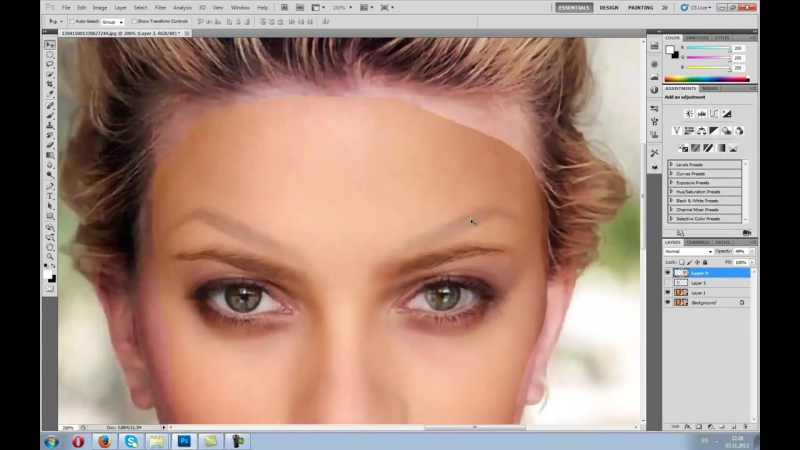 Выберите «Утилиты», и вы увидите все служебные эффекты, такие как замена лица, изображение-маска, мозаика, наклон-сдвиг и автоматическое улучшение.
Выберите «Утилиты», и вы увидите все служебные эффекты, такие как замена лица, изображение-маска, мозаика, наклон-сдвиг и автоматическое улучшение.
Перетащите эффект замены лица на дорожку над видео. Вы можете перетащить край эффекта замены лица на временной шкале, чтобы настроить его продолжительность.
Дважды щелкните по эффекту замены лица на временной шкале, чтобы открыть окно настроек, в котором вы увидите несколько забавных маркеров лица (включая мозаику), которые вы можете применить к своему видео. Выберите один, исходя из ваших потребностей, и он сразу же будет надет на головы, которые он обнаружил.
Проиграйте видео, обращая внимания на замененные лица. Эта программа автоматически отслеживает движение лица на видео и идеально связывает их с наложенным изображением.
Советы: Для того, чтобы разместить лица только на той части видео, где вам это необходимо, вы можете для начала разделить видео на небольшие клипы.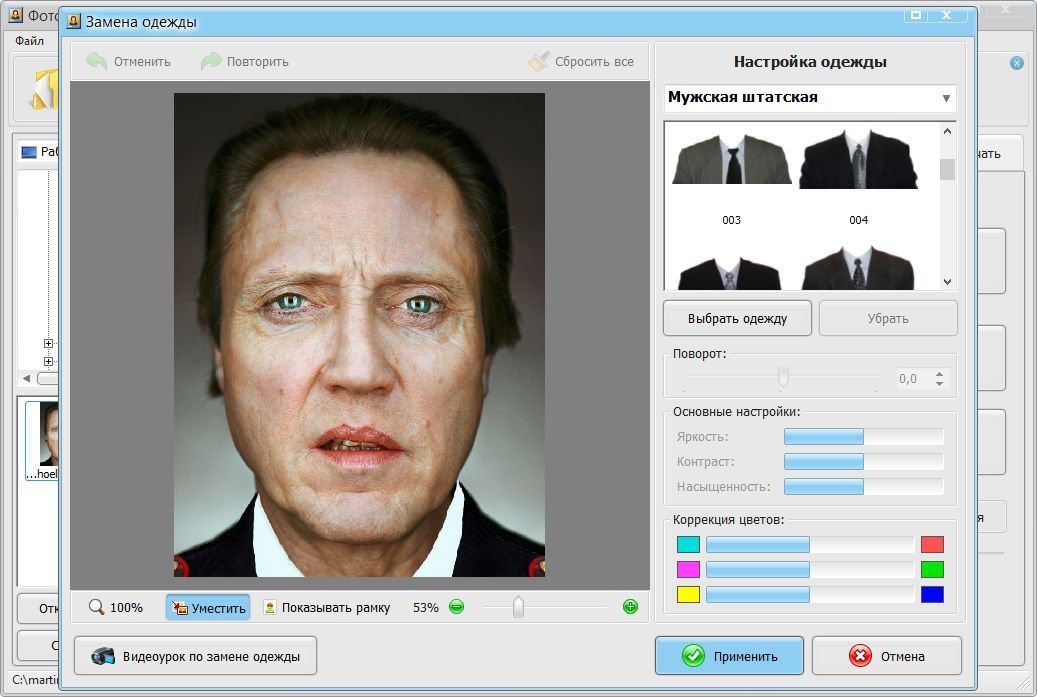
3 Сохраните свое видео с замененным лицом
Наконец, нажмите «Экспортировать», чтобы экспортировать видео с замененными лицами. Во всплывающем окне вывода вы увидите множество вариантов его сохранения. Популярные форматы по типу WMV, MOV, AVI, MKV, MPEG, MP4 и т.д. можно выбрать во вкладке «Формат». Этот инструмент для замены лица также поддерживает возможность загрузки вашего шедевра непосредственно на YouTube, чтобы вы могли поделиться им с друзьями или членами семьи, а также возможность записи на DVD.
Кроме того, если вы захотите просмотреть его на своих игровых консолях, смартфонах, просто выберите настроенный пресет на вкладке «Устройство».
Выше изложен один из самых быстрых способов замены лица в видео с некоторыми готовыми пресетами для замены лица от Filmora9. Некоторым людям может показаться, что это неудобно, поскольку Filmora9 не позволяет пользователям загружать свои собственные лица в качестве изображения, которое накладывается на лицо в оригинальном видео.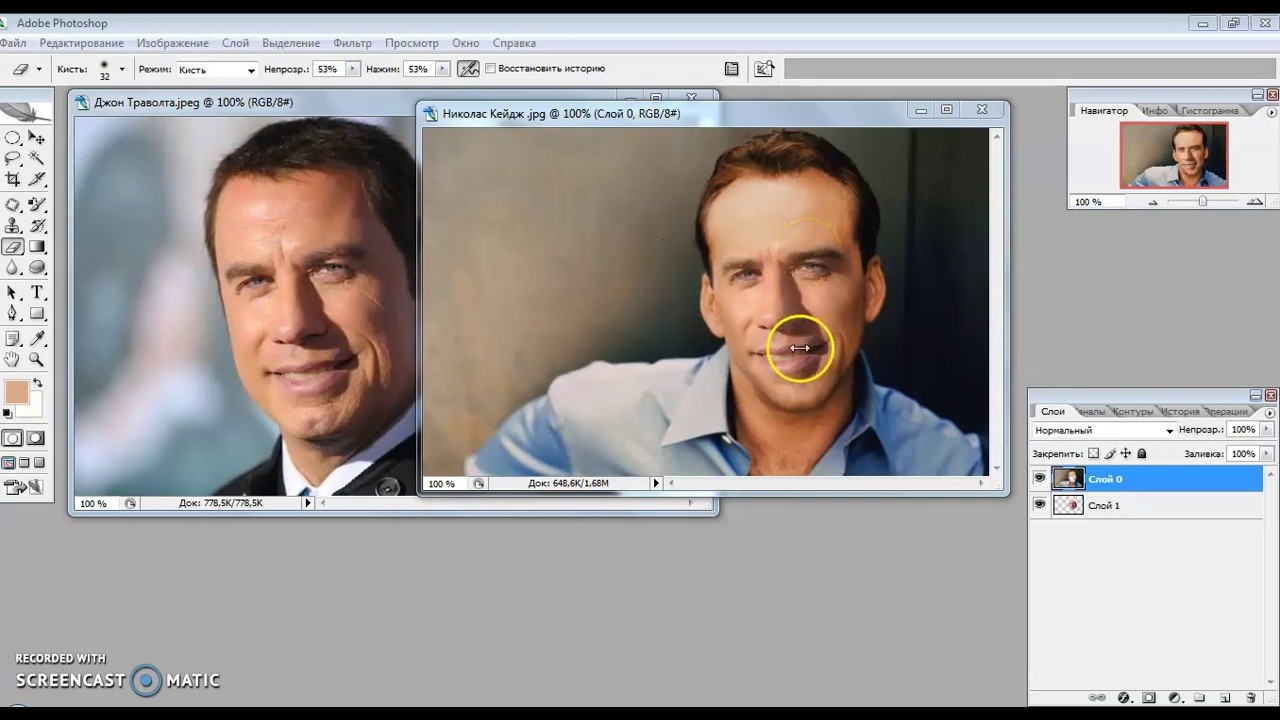
Но вы можете также воспользоваться определенным профессиональным программным обеспечением для обработки видео как, например, FilmoraPro или After Effect, или Sony Veags Pro, которые позволят вам совершить замену головы в видео на любое фото на ваш вкус. Однако эти программы для профессионального редактирования видео довольно сложные и требуют профессиональных навыков обработки, поэтому, на мой взгляд, замена лица в видео при помощи Wondershare Filmora9 является самым простым способом достижения этой цели.
Интересует замена лица в AE? Ознакомьтесь с руководством о том, Как заменять несколько лиц в After Effects.
Бонусные советы: Программное обеспечение для замены лица также включает функцию автоматического определения сцены, которая помогает разделить видео на различные клипы при смене сцены.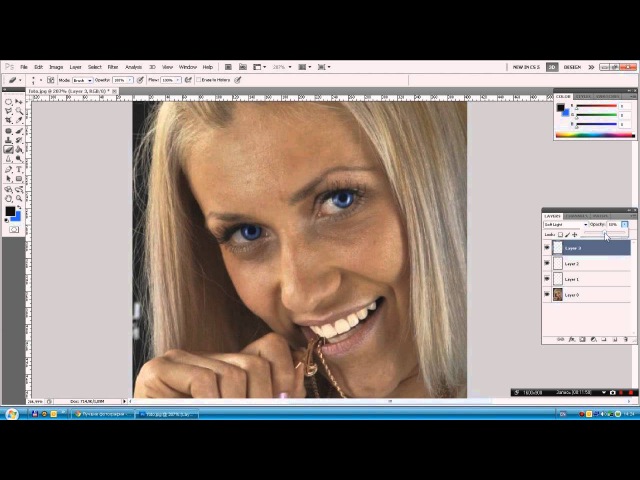 Это очень полезно, когда вы хотите быстро сосредоточиться только на нужной части. Чтобы сделать это, просто щелкните правой кнопкой мыши на клип на левой панели задач, выберите «Обнаружение сцены», а затем нажмите «Обнаружить», чтобы позволить системе сделать все автоматически. Это очень полезно, если лица, которые вы хотите заменить, находятся в разных сценах. Для получения более подробной информации, нажмите, чтобы узнать Как использовать функцию автоматического определения сцены в Filmora9. Кроме того, вы также можете добавить эффекты размытия, чтобы с легкостью выполнить лицо в мозаике в Filmora9.
Это очень полезно, когда вы хотите быстро сосредоточиться только на нужной части. Чтобы сделать это, просто щелкните правой кнопкой мыши на клип на левой панели задач, выберите «Обнаружение сцены», а затем нажмите «Обнаружить», чтобы позволить системе сделать все автоматически. Это очень полезно, если лица, которые вы хотите заменить, находятся в разных сценах. Для получения более подробной информации, нажмите, чтобы узнать Как использовать функцию автоматического определения сцены в Filmora9. Кроме того, вы также можете добавить эффекты размытия, чтобы с легкостью выполнить лицо в мозаике в Filmora9.
Ознакомьтесь с представленным ниже видео по замене лица и загрузите бесплатную пробную версию, чтобы прямо сейчас испытать замену лица без всякой мороки.
Примечание: Видеоинструкция, которую вы видите выше, была создана на основании предыдущей версии Filmora, однако основные шаги остались теми же.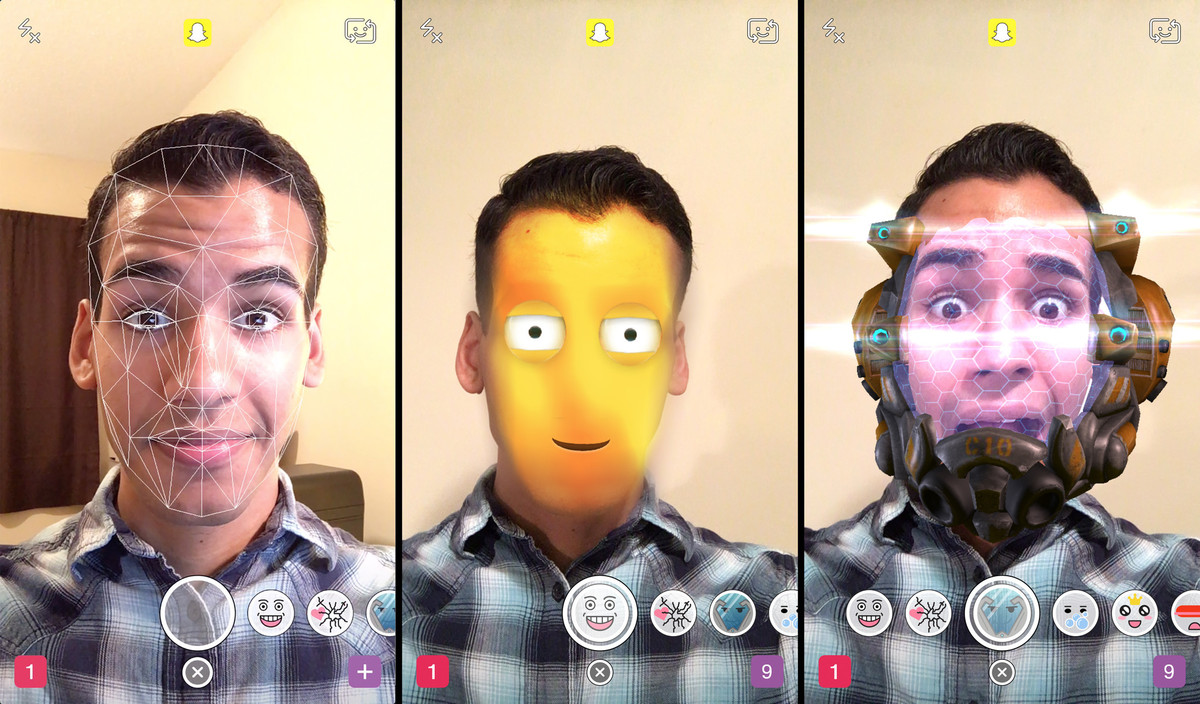
Filmora9 — это не просто инструмент для замены лица, это полнофункциональный видеоредактор и инструмент захвата экрана, в котором есть еще множество дополнительных функций.
Liza Brown является писателем и любителем всего видео.
Подписаться на @Liza Brown
Doublicat — новое приложение, без проблем заменяющее лица на видео — Офтоп на DTF
{«id»:96657,»url»:»https:\/\/dtf.ru\/flood\/96657-doublicat-novoe-prilozhenie-bez-problem-zamenyayushchee-lica-na-video»,»title»:»Doublicat \u2014 \u043d\u043e\u0432\u043e\u0435 \u043f\u0440\u0438\u043b\u043e\u0436\u0435\u043d\u0438\u0435, \u0431\u0435\u0437 \u043f\u0440\u043e\u0431\u043b\u0435\u043c \u0437\u0430\u043c\u0435\u043d\u044f\u044e\u0449\u0435\u0435 \u043b\u0438\u0446\u0430 \u043d\u0430 \u0432\u0438\u0434\u0435\u043e»,»services»:{«vkontakte»:{«url»:»https:\/\/vk.
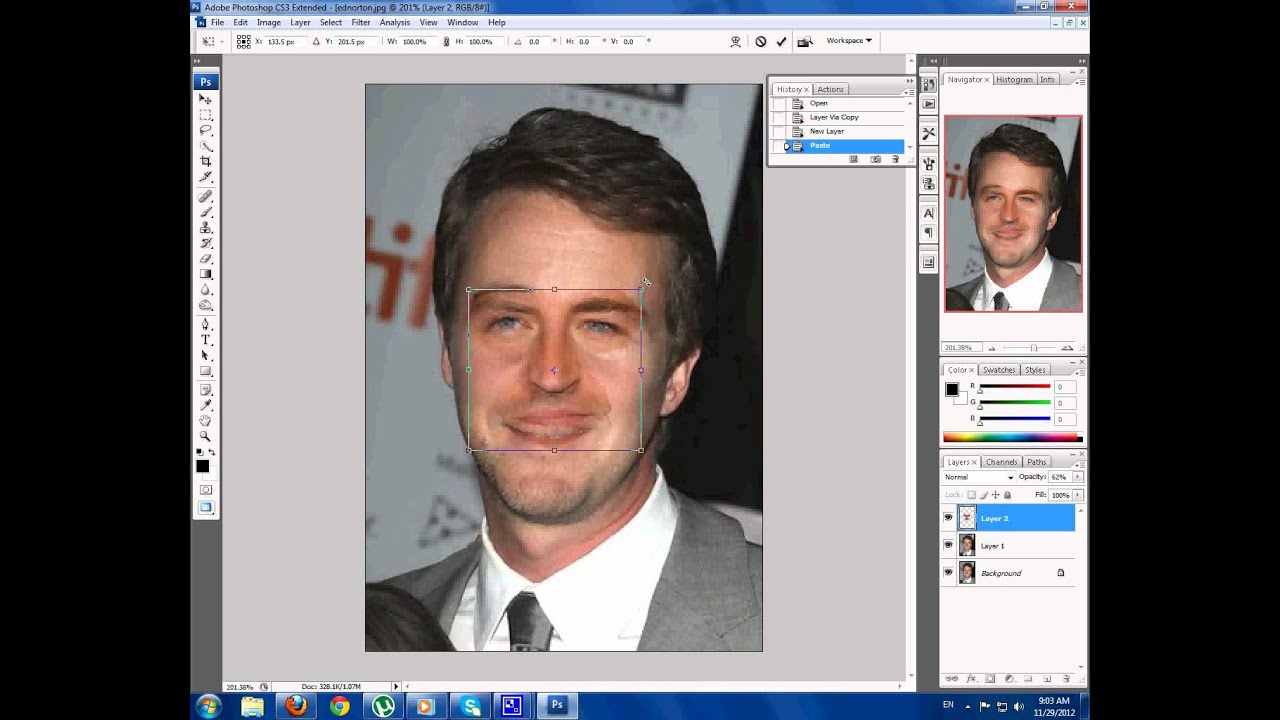
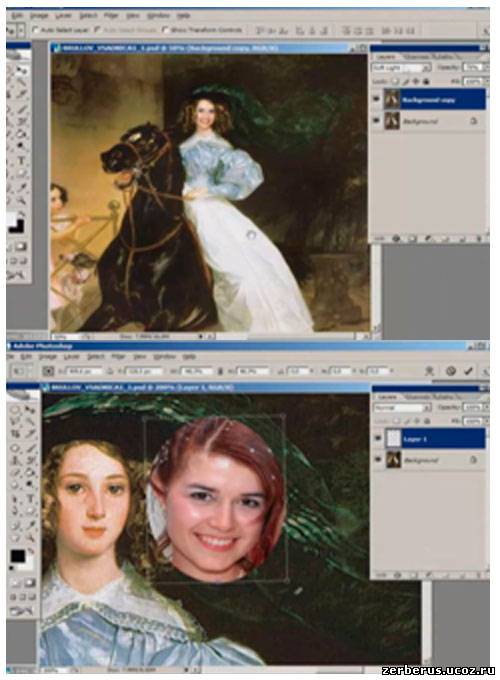 ru\/flood\/96657-doublicat-novoe-prilozhenie-bez-problem-zamenyayushchee-lica-na-video»,»short_name»:»Email»,»title»:»\u041e\u0442\u043f\u0440\u0430\u0432\u0438\u0442\u044c \u043d\u0430 \u043f\u043e\u0447\u0442\u0443″,»width»:600,»height»:450}},»isFavorited»:false}
ru\/flood\/96657-doublicat-novoe-prilozhenie-bez-problem-zamenyayushchee-lica-na-video»,»short_name»:»Email»,»title»:»\u041e\u0442\u043f\u0440\u0430\u0432\u0438\u0442\u044c \u043d\u0430 \u043f\u043e\u0447\u0442\u0443″,»width»:600,»height»:450}},»isFavorited»:false}161 126 просмотров
App Store: Reface: Замена лица в видео
Мы переименовали Doublicat в Reface! Мы меняем название, а вы меняете тысячу лиц в нашем приложении!
Reface — это приложение №1 для замены лиц.
Reface — это лучший редактор для замены лиц в видео. Наше высокотехнологичное приложение отмечено высокими рейтингами в разных странах мира. Замена лица еще никогда не была такой простой и естественной. Все, что от вас потребуется — это селфи, а наша нейросеть сделает все остальное! Мы разработали систему искусственного интеллекта Reface AI, которую высоко оценили такие издания как Forbes, Mashable, TNW и Digital Trends. Вы сможете создавать неограниченное количество видео, гифок, менять лица звезд на свое, попробовать морфинг и множество других эффектов. Изменение лица при помощи лишь одного селфи! У вас появится целая коллекция роликов с вами в главной роли.
Вы сможете создавать неограниченное количество видео, гифок, менять лица звезд на свое, попробовать морфинг и множество других эффектов. Изменение лица при помощи лишь одного селфи! У вас появится целая коллекция роликов с вами в главной роли.
Возможности безграничны: вы можете заменить лица знаменитостей своим, стать участником любимого фильма, аниме или клипа. Примерьте на себя роль звезды экранов, поп-дивы или президента! Сделайте смешное видео или фото приколы с собой в главной роли. Обмен лицами будет выглядеть совершенно естественно благодаря нашей технологии Faceswap.
Вы еще не знаете о технологии Face Swap?
Это новый виток развития в технологии смены лиц (Face Swap или Face Switch). Для создания естественного эффекта мы используем искусственный интеллект, который меняет лица местами. Смена лица выглядит очень натуралистично. Как мы это делаем? Этот секрет слишком страшен, чтобы мы могли его поведать. Зато вы можете в полной мере оценить результаты нашей работы! Попробуйте вырезать и подставить лицо в любимый фильм, а потом отправьте друзьям. Они будут в восторге!
Они будут в восторге!
Попробуйте изменить лицо
Выйдите за рамки обыденности. Удивите друзей. Позабавьте любимых. Вы можете изменить лицо супергероя на свое и примерить его роль. А также почувствовать себя в роли певца или поменять лицо известного телеведущего на свое. Такое изменение внешности вы не забудете никогда. Система искусственного интеллекта Reface проводит слияние лиц столь мастерски, что никто не заметит монтаж!
Какие возможности открывает перед вами Reface:
• Меняйтесь лицами со звездами при помощи технологии Round Faceswap. Какая одежда на вас будет сегодня: дорогой костюм, хиджаб или рождественский свитер? Кем вы станете: политиком, спортсменом, королевой красоты или известным мафиози из фильма? Поменяй имидж одним движением;
• Новый уровень технологии Face Swap (Фейс Своп): натуралистичная замена лиц при помощи искусственного интеллекта;
• Приложение Reface сумеет вас удивить. Селфи от вас, магия от нашей нейросети и готово! У вас есть смешные гифы с вашим лицом, приколы с камерой, видео открытки и забавные ролики для соцсетей. Осталось лишь поделиться с друзьями. Им тоже наверняка понравится меняться лицами;
Осталось лишь поделиться с друзьями. Им тоже наверняка понравится меняться лицами;
• Новые видеоролики и гифки каждый день. Скучать не придется!
Reface входит в пятерку лучших приложений для замены лиц в 100 странах мира.
Reface, ранее известное как Doublicat, считается лучшим приложением с технологией FaceSwap в более чем 100 странах. Приложение работает на системе искусственного интеллекта RefaceAI. Потрясающее качество работы было отмечено в изданиях Forbes, Mashable, TNW и Digital Trends.
Если у вас возникли вопросы, проблемы или предложения сотрудничества, пожалуйста, напишите нам об этом: [email protected]
Условия и положения: https://reface.ai/terms/
Политика конфиденциальности: https://reface.ai/privacy/
Приложение которое меняет лица на видео. Face Changer – Как изменить лицо в видеоролике
Можно ли изменить лицо в видеоролике?
Есть множество возможностей для замены лица в видеоролике, поэтому вам не следует волноваться об этом. Если вы выбрали правильную программу и следовали представленным инструкциям, замена пройдет без заминок. В зависимости от того, чего вы хотите добиться, задачу по замене лиц людей в видеоролике можно выполнить очень легко и быстро. Чтобы максимально использовать эту опцию, выберите редактор видео с уникальными возможностями, который также обладает возможностями отслеживать вращение и движение.
Если вы выбрали правильную программу и следовали представленным инструкциям, замена пройдет без заминок. В зависимости от того, чего вы хотите добиться, задачу по замене лиц людей в видеоролике можно выполнить очень легко и быстро. Чтобы максимально использовать эту опцию, выберите редактор видео с уникальными возможностями, который также обладает возможностями отслеживать вращение и движение.
Часть 1: Изменение лица в видео с Filmora Video Editor
– это хорошо зарекомендовавшая себя программа, с помощью которой вы можете менять лица в видеороликах на Mac и Windows. Многие кинематографисты любят ее за простой в использовании интерфейс и быструю работу. Лучше нее в части скорости обработки на рынке нет. Среди ее выдающихся функций есть персонализированные текстовые метки, зеленый экран, коррекция цвета в видео, базовые инструменты для редактирования, определение сцены, эффекты смещенной оптической оси, размытия лица и «картинка в картинке». Совместимость этой программы гарантирована, поскольку она поддерживает многие форматы, такие как MKV, WMV, MP4, MTS и AVI.
Шаг 1. Убедитесь, что Filmora Video Editor установлен на вашем компьютере. Это первое действие при замене лица в видеоролике. После установки, вы можете запустить его и открыть окно нового проекта. В нем перетяните видеоролик в Media Library или кликните на кнопку «Import Media Files» чтобы добавить видео, в котором вы хотите изменить лицо.
Программа, которая меняет лица, послужит неплохим развлечением для владельцев айфона — её использование поможет вам по-новому подойти к процессу создания фотографий, добавив немало юмора и комичности.
Мода на изменение лиц в фотографиях набирают всю большую популярность, и пользователи айфона не являются исключением. Подобные программы появились достаточно давно, и в данный момент переживают пик популярности.
Существует большое количество приложений, используемых для замены лиц на фотографиях, рассмотрим наиболее популярные из них.
Face Swap! — замена лиц на фото
Эта программа меняет лица на уже готовых фото, и в App Store существует немалое количество разновидностей этого приложения.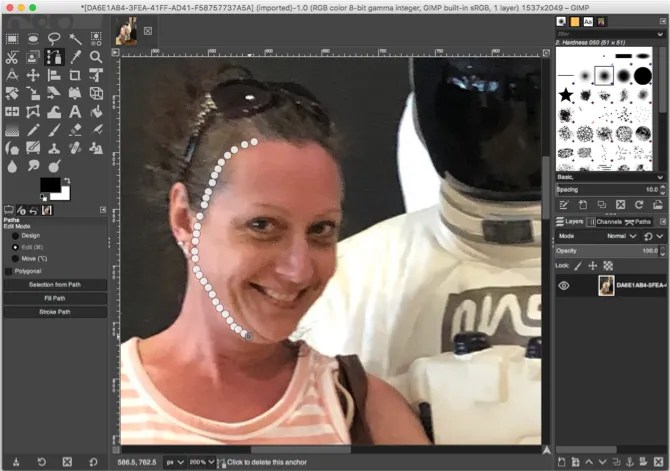 Принцип её работы заключается в смене положения лиц на уже готовых фотографиях — достаточно просто выделить нужные лица и произвести замену.
Принцип её работы заключается в смене положения лиц на уже готовых фотографиях — достаточно просто выделить нужные лица и произвести замену.
Можно фотографировать на телефон целую группу людей, и затем с помощью программы за несколько операций получить оригинальную композицию, достойную размещения в соцсетях.
Одним из вариантов этого приложения является Face Swap Live — программа, которая меняет лица в реальном времени. Запустив приложение, вы открываете доступ к камере телефона, что позволяет в реальном времени применять эффект замены лиц не только на фото, но и на видео.
Дополнительная интересная функция программы — использование своего лица вместо лиц знаменитостей.
У этой программы масса достоинств, особенно хочется выделить её узкую направленность и отсутствие лишних функций, что выгодно отличает её от следующего приложения.
Скачать Face Swap Live
Price: Free +
MSQRD -мобильный маскарад
Это программа, которая меняет лица, подставляя различные маски. При помощи её можно создавать фотографии и видеоролики. Замена лиц в этом приложении является скорее дополнительной функцией — в активном окне программы есть два кружочка, в которые нужно пометить своё лицо и его замену.
При помощи её можно создавать фотографии и видеоролики. Замена лиц в этом приложении является скорее дополнительной функцией — в активном окне программы есть два кружочка, в которые нужно пометить своё лицо и его замену.
В итоге, получаются достаточно забавные фото, на которых есть над чем посмеяться. В качестве масок можно использовать купюры, календари и другие изображения, на которых присутствуют лица.
Скачать MSQRD
Price: Free
Snapchat — поделись лицом с другом
Это программа является больше мессенджером с функцией обмена лиц. Программа меняет лица в сообщениях и постах, причём относится это как к фото, так и к видео.
Если вы находитесь в поисках приложения для своего айфона, которое могло бы менять лица местами, то вы попали на правильную статью.
В последнее время многие люди и пользователи iPhone не исключение, очень любят менять лица. Эти программы уже существуют очень давно, но пик популярности именно сейчас.
Этих программ большое количество и поэтому рассмотрим только самые популярные их них, которые вы сможете найти на телефонах многих пользователей.
Face Swap! — меняем лица уже на фотографиях
Первая программа, которая поможет вам сделать такую манипуляцию называется FACE SWAP. Вариантов такой программы очень много в App Store.
Суть ее заключается в том, что вы сможете поменять местами лица уже на готовой фотографии. Просто выделяете нужные части лица и меняете.
На айфоне вы сможете сразу сфоткать несколько человек или даже группу и буквально за пару минут сделать весьма крутую фотку для инстаграма.
Face Swap Live — меняем лица в реальном времени
В отличии от предыдущей программы здесь сделали более улучшенный вариант обмена лиц на любимом iPhone.
Открыв приложение вы получаете камеру, которая в реальном времени может поменять ваши фейсы и вы сможете это сфотографировать или заснять видео.
Также есть еще одна прикольная функция, когда вы можете просто вставить свое лицо вместо лица знаменитости и разговаривать.
Большой плюс программы, что она абсолютно полностью посвящена этой функции и ничего более, в отличии от следующего примера.
MSQRD — вместо лица маска
Маскарад является программой, которая просто подставляет разные маски на ваше лицо и вы тоже можете снимать с этим видео или делать обычные фото.
Одной из таких масок является как раз замена лиц. Вы сможете увидеть два кружочка, в которые вы и должны подставить свою и чужую физиономию.
Получается очень забавно и можно действительно насмеяться от души. Пробуйте также делать эксперименты с купюрами и другими вещами оснащенными лицами.
Поменяй лицо – это прикольная программа для развлечения на Андроид, от разработчика Scoompa, которая отлично поможет вам скоротать время или посмеяться в компании друзей. Представляет из себя небольшой фоторедактор, но с довольно большим количеством возможностей. Основной задачей приложения Поменяй лицо является изменение лица человека до смешной неузнаваемости.
Программа является абсолютно бесплатной, но сразу вам изначально не доступны все элементы. Для их разблокировки вы можете отблагодарить разработчика небольшой суммой денег, либо, альтернативный вариант, скачать и установить на свое Андроид устройство другое приложение данного разработчика, после чего вы станете полноценным обладателем полной версии Поменяй лицо.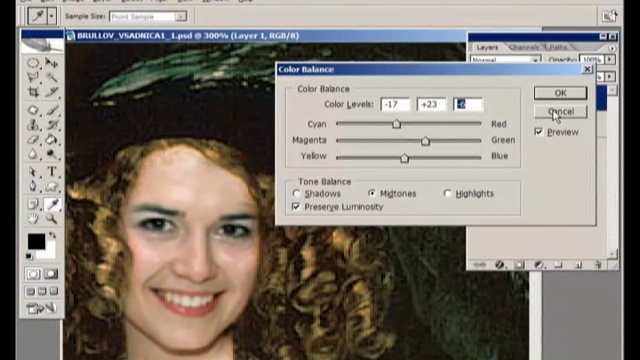
Возможности и инструменты программы Поменяй лицо для Андроид :
- Вы можете растянуть фотографию, сделать лицо человека толще, повернуть и уменьшить.
- Рисовать на фотографии. Вам доступен карандаш, маркер, кисть разной толщины. Так же вы выбираете цвет, которым будете рисовать.
- Вы можете нанести надпись на фотографию, настроив определенный шрифт, толщину и цвет текста. Очень большой выбор вариантов.
- И самая главная, основная функция – добавление смешных элементов различных видов очков, носа, зубов, глаз, волос. Выбор предоставляется просто огромный, тут вы легко сможете проявить свою фантазию, изменив лицо вашего друга до неузнаваемости.
Принцип работы
После запуска приложения Поменяй лицо вам предлагается несколько вариантов добавление фотографии: выбрать фото из галереи, запустить камеру и сделать снимок, добавить фото друга из социальной сети , и поискать в интернете фотографию любого известного человека. Последняя функция очень удобна, поскольку найти фотографию в интернете вы можете сразу через приложение и не потребуется делать дополнительных действий.![]()
Вывод
Программа Поменяй лицо для Android является очень простым в использовании и очень эффективным, благодаря большому набору инструментов. С ним справится даже ребенок. Благодаря ему вы сможете разбавить вашу встречу с друзьями веселым и увлекательным занятием.
Скачать приложение Поменяй лицо на Андроид бесплатно, без регистрации и смс, можно с нашего сайта, по прямой ссылке ниже.
Замена лица онлайн приложение. Вставить лицо онлайн
Приложение Face Swap — это веселое развлечение: всего один клик — и ваше собственное лицо уже красуется вместо лица друга, кинозвезды или персонажа. Даже Facebook, Yahoo! и Microsoft предлагают собственные программы для замены лица в один клик. Но новое ПО Deepfakes еще больше усугубляет и без того напряженную ситуацию с достоверностью и правовым статусом личности в Интернете.
В начале января пользователь Reddit/u/deepfakes выпустил программное обеспечение, с помощью которого даже непрофессионал может заменить в видео. Результат кажется обманчиво реальным: новое лицо сливается с головой оригинала и образует достаточно правдоподобный гибрид. Фейк перенимает даже мимику оригинала.
Результат кажется обманчиво реальным: новое лицо сливается с головой оригинала и образует достаточно правдоподобный гибрид. Фейк перенимает даже мимику оригинала.
Пересадка лица с препятствиями
Все, что требуется, — это два видео: одно с «донором» лица, а другое с «реципиентом»; в обоих видео соответствующие лица должны быть четко видны. Замена лиц сопровождается некоторыми техническими сложностями. Программа работает только на компьютерах на базе операционной системы Windows и с видеокартой NVIDIA (наиболее поздней и мощной модели), а воспользоваться ПО и попробовать себя в пересадке лица может тот, у кого есть достаточно терпения, чтобы следовать пространным инструкциям на YouTube, имеется несколько часов времени и умение справляться с разочарованием.
И, конечно же, чаще всего такие эксперименты начинаются с порно. После того как лица известных голливудских актрис были пересажены с помощью FakeApp на головы звезд эротического жанра, это развлечение для «ботаников» стало очень популярным. Но что же станет с реальностью, если ее так легко подделать?
Но что же станет с реальностью, если ее так легко подделать?
И тут есть о чем задуматься: уже несколько лет научно-исследовательские группы работают над программным обеспечением, которое позволит свободно изменять не только изображения и видео, но также голосовые и звуковые записи. В конце ноября компания Adobe представила свою программу Voco, с помощью которой можно переписывать, сокращать, копировать и даже дополнять новым текстом речь — и все это с сохранением оригинального голоса. Так что есть основания опасаться, что в сочетании с приложениями перестановки могут быть созданы такие видео, где реальными людьми будут манипулировать словно говорящими куклами.
Фейковые новости и «альтернативные» факты подтверждают, что эти опасения стоит рассматривать как тревожный сигнал о том, что уже давно начался процесс потери достоверности информации. И можно верить прогнозу Google о том, что такое понятие, как Deepfake (образованное от Deep learning — машинное обучение с применением нейросетей и fake — подделка), находится в процессе стремительного развития.
Правдивая история о лжи
Здесь стоит упомянуть три вещи: во-первых, хотя видео, созданные с помощью приложения FakeApp, впечатляют, до полной убедительности им пока далеко. Видео могут обмануть зрителя, только если просматривать их в формате нечеткой GIF-анимации или в низком разрешении на YouTube. К тому же на исходном видео должно быть хорошее освещение, и должны быть видны только отдельные лица с ограниченной мимикой и, прежде всего, без резких движений. Такой фейк можно рассматривать скорее как трюк, который исполняется только в определенных условиях.
То, что замена была настолько успешно испытана именно в случае с порновидео, объясняется не только тягой к вуайеризму, но и эстетическими особенностями производства порнофильмов: ярко освещенные лица актрис с кукольным гримом хорошо подходят для таких экспериментов.
Во-вторых, создать подобное видео не так просто. Если искать видео на deepfake-форумах (уже удаленных), в основном можно найти лишь неудачные попытки подделок и массу вопросов с просьбами о помощи: почему мой фейк так плох? Для создания фейка длительностью в несколько секунд необходимо потратить много часов на освоение алгоритма.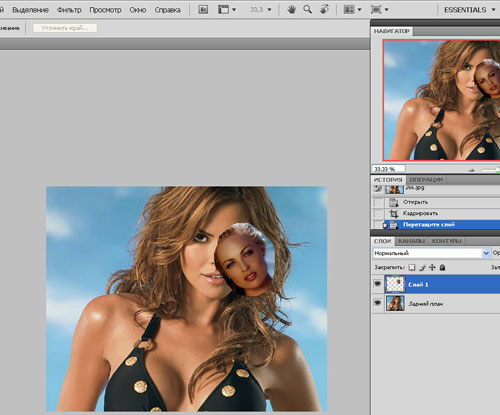
Отдельные кадры в тренировочном материале могут повлиять на весь результат. И независимо от того, насколько хороши условия, в конечном счете у зрителя всегда остается ощущение «здесь что-то не так» — типичный признак симуляции реальности, которая хоть и хороша, но недостаточно.
Третье и, пожалуй, самое главное: манипуляции с изображениями, в том числе и движущимися изображениями, и даже сделанные непрофессионалами, не являются чем-то новым. Фальсификации и инсценировки существовали с самого начала развития фотографии. Одна из первых известных манипуляций с изображениями как раз заключалась в схожей пересадке головы Авраама Линкольна на тело Джона К. Кэлхона – монтаж, с помощью которого Линкольн должен был выглядеть красивее, чем был на самом деле. Изображения не отражают реальность, а только дают представления о ней.
«Что всегда проявляется на изображении, — пишет культуролог Гельмут Летен в своем удостоенном наград эссе «Тень фотографа», — вызывает скепсис относительно того, не является ли то, что мы видим, лишь подделкой, инсценировкой или, по меньшей мере, модифицированной формой действительности».
Ложь, кажущаяся правдой, или правда, кажущаяся ложью, — это даже не побочный аспект фотографии, но одна из ее постоянных величин: в и кино всегда ведется игра с визуализацией и притворством — здесь реализм постоянно будет являться ложью. И именно это делает подобное искусство настолько захватывающим.
Когда картинки научились лгать
Это неприятное чувство только усиливается с развитием цифровой фотографии. То, что воспроизводится в файле изображения, является в высшей степени искусственным продуктом: артефакт алгоритмической интерпретации реальности, следствие технически сложного отбора с учетом психологии восприятия, когда устройство должно интерпретировать и выводить потоки данных. Парадоксальным образом в эпоху массового производства изображений растет и ожидание того, что на фотографиях и в кино отражается все более реалистичная действительность: если создание изображений стало повсеместным, не будет ли и мир отражен все точнее и правдивее?
С Deepfakes и такими приложениями, как Voco, возникает вопрос: каким изображениям еще можно доверять, а каким нет? Но эта ситуация не является исключительной, ведь конфликт возникает снова и снова, когда появляются новые формы для отражения себя и окружающего мира.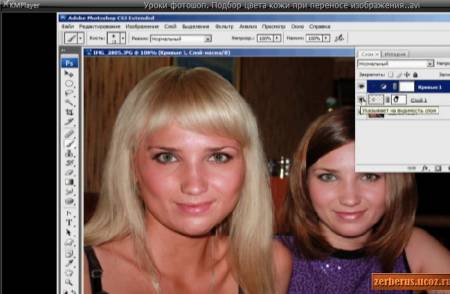 И тогда, как и в случае с другими техническими инновациями, возникают социальные вопросы, связанные с новыми возможностями.
И тогда, как и в случае с другими техническими инновациями, возникают социальные вопросы, связанные с новыми возможностями.
Поскольку машинная обработка изображения оставляет следы, будут появляться новые технологии, которые помогут различить действительное и фальшивое. Намного сильнее, чем когда-либо, получат развитие новые методы восприятия, как и в случае с новыми технологиями записи и редактирования изображения и звука.
И даже несмотря на нынешние горячие дискуссии о потенциальных возможностях фальсификации появляется достаточно возможностей для творческого самовыражения. К этому относится и FakeApp, ведь это просто фантастическая игрушка. И следствием ее появления станет не потеря реальности, а ее укрепление.
Можно ли изменить лицо в видеоролике?
Есть множество возможностей для замены лица в видеоролике, поэтому вам не следует волноваться об этом. Если вы выбрали правильную программу и следовали представленным инструкциям, замена пройдет без заминок.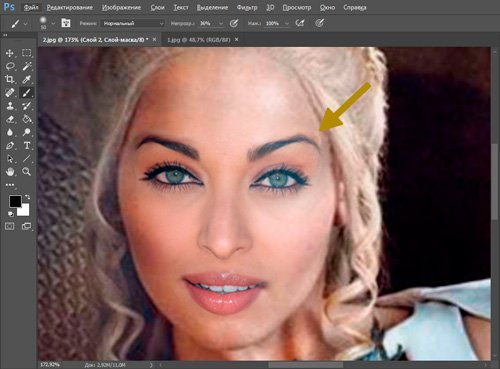 В зависимости от того, чего вы хотите добиться, задачу по замене лиц людей в видеоролике можно выполнить очень легко и быстро. Чтобы максимально использовать эту опцию, выберите редактор видео с уникальными возможностями, который также обладает возможностями отслеживать вращение и движение.
В зависимости от того, чего вы хотите добиться, задачу по замене лиц людей в видеоролике можно выполнить очень легко и быстро. Чтобы максимально использовать эту опцию, выберите редактор видео с уникальными возможностями, который также обладает возможностями отслеживать вращение и движение.
Часть 1: Изменение лица в видео с Filmora Video Editor
Лучше нее в части скорости обработки на рынке нет. Среди ее выдающихся функций есть персонализированные текстовые метки, зеленый экран, коррекция цвета в видео, базовые инструменты для редактирования, определение сцены, эффекты смещенной оптической оси, размытия лица и «картинка в картинке». Совместимость этой программы гарантирована, поскольку она поддерживает многие форматы, такие как MKV, WMV, MP4, MTS и AVI.
Как изменить лицо в видеоролике при помощи Filmora Video EditorШаг 1. Убедитесь, что Filmora Video Editor установлен на вашем компьютере. Это первое действие при замене лица в видеоролике. После установки, вы можете запустить его и открыть окно нового проекта. В нем перетяните видеоролик в Media Library или кликните на кнопку «Import Media Files» чтобы добавить видео, в котором вы хотите изменить лицо.
После установки, вы можете запустить его и открыть окно нового проекта. В нем перетяните видеоролик в Media Library или кликните на кнопку «Import Media Files» чтобы добавить видео, в котором вы хотите изменить лицо.
Шаг 2. После этого перетяните видеоролик в Timeline, где и будет происходить процесс замены лица. Кликните правой кнопкой мыши на видео, выберите «Power Tool» или кликните на иконке «Power Tool» над Timeline. После этого кликните на вкладке «Faceoff».
Шаг 3. Эффект face-off поможет добавить новые лица к тем, что были обнаружены в используемом видео файле. На панели меню вы увидите вкладку «face-off», на которую надо кликнуть – так вы получите доступ к нескольким опциям по лицам. Проверьте все внимательно и выберите то, которое хотите использовать в своем видеоролике. После того, как вы кликните на выбранном лице, оно будет автоматически добавлено в видео. Потратьте время на предварительный просмотр вашего видео, нажав на кнопку «play». Этот шаг очень важен, так вы сможете заметить любые недостатки, возникшие при замене лица.
Этот шаг очень важен, так вы сможете заметить любые недостатки, возникшие при замене лица.
Часть 2: Есть ли сайт, на котором можно изменить лицо в видео бесплатно?
Есть много сайтов, на которых можно менять лицо в видеоролике, и вряд ли вам удастся проверить их все. Интернет – популярный способ делать что-либо в цифровом мире и вам следует пойти по этому пути при замене лиц в видеороликах. Обязательно рассмотрите побольше возможностей, чтобы выбрать идеальный сайт.
#1: Animal Head Photo Mashup
Это приложение позволяет добавлять забавные рожицы в видео для развлечения.
#2: Plastic Surgery Simulator
Работает так же, как и пластический хирург, для добавления забавных лиц в видеоролик.
Развлечений для обладателей смартфонов немало, но все они отличаются каким-то однообразием. А вот портретные изменения ваших селфи — это нечто оригинальное и не надоедающее. С помощью камеры на вашем телефоне и специальной программы для изменения лиц на фото можно кардинально поменять свой «смартфонный» имидж на что-то смешное или, наоборот, пугающее. Экспериментируйте в одиночку либо компанией, и интересный результат не заставит себя ждать.
Экспериментируйте в одиночку либо компанией, и интересный результат не заставит себя ждать.
Итак, представляем вашему вниманию лучшие программы для на «Андроид», которые раскрасят ваши будни и наведут шороху среди друзей и знакомых.
MSQRD
Это довольно популярное приложение в «Гугл Плее» с массой положительных отзывов от пользователей. С помощью разнообразных масок и эффектов наложения программа для изменения лиц может превратить вас в зомби, панду или вовсе поменять ваш пол.
Полученные фотографии можно сохранять в «облачных» сервисах или сразу делиться ими с друзьями посредством социальных сетей. Софт отлично синергирует с «Фейсбуком», «ВКонтакте» и другими популярными соцресурсами, поэтому проблем с публикацией быть не должно.
Face Swap Live
С помощью этой программы для изменения лиц вы сможете легко поменяться своим амплуа с другом. Уже имеющиеся снимки можно заменить на лица знаменитостей и даже животных, взяв их с просторов интернета или со своего гаджета.
В отличие от других аналогичных утилит Face Swap Live способна изменить фотографию в реальном времени. То есть прямо в режиме камеры можно наложить какие-то эффекты и маски, а затем получить изменённый снимок.
MixBooth
Эта программа для изменения лиц позволит вам побыть в шкуре другого человека или оказаться на месте ваших друзей. Ваш знакомый носит усы, а вам лень их отращивать, — не проблема: смикшируйте два фото и наслаждайтесь результатом.
Также можно поменять пол, отрастить волосы или стать похожим на Джорджа Клуни: все фотографии Сети в вашем распоряжении. Вас ограничивает только ваша фантазия, а всё остальное сделает программа для изменения лиц MixBooth.
Lip Swap
Это приложение позволяет менять ваши отдельные части лица местами. С помощью утилиты вы сможете говорить, к примеру, глазами и смотреть через рот. Кроме того, программа может создавать видео, которым можно поделится во всех популярных социальных сетях.
Единственное, стоит учесть, что приложение «кушает» много памяти.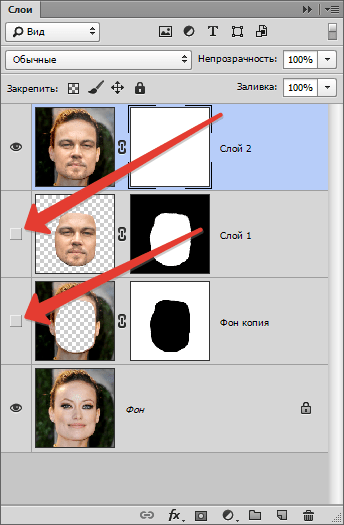 Поэтому обладателям скромных смартфонов лучше обратить внимание на другой, менее требовательный софт.
Поэтому обладателям скромных смартфонов лучше обратить внимание на другой, менее требовательный софт.
Face Swap
Если вы являетесь ярым поклонником какого-то актёра, артиста или другого публичного деятеля, то данный софт позволит преобразить ваше лицо чертами полюбившегося кумира всего лишь за пару кликов. Всё, что понадобится, — это ваше качественное фото и любой аналогичный снимок из Сети или памяти смартфона.
Благодаря толковому алгоритму в автоматическом порядке сделает все необходимые изменения. Вам нужно будет только подточить мелкие штрихи, вроде бровей или усов с бородой, если таковые имеются. Приложение прекрасно синергирует с популярными социальными сетями, поэтому каких-то проблем с публикацией и «облачным» обменом замечено не было.
В последнее время набирают популярность приложения для мгновенной замены лиц на фото и видео. В App Store данный вид софта представлен многочисленными решениями от различных разработчиков и, чтобы хоть как-то ориентироваться во всём этом разнообразии, рассмотрим самые яркие примеры таких программ для iPhone и iPad.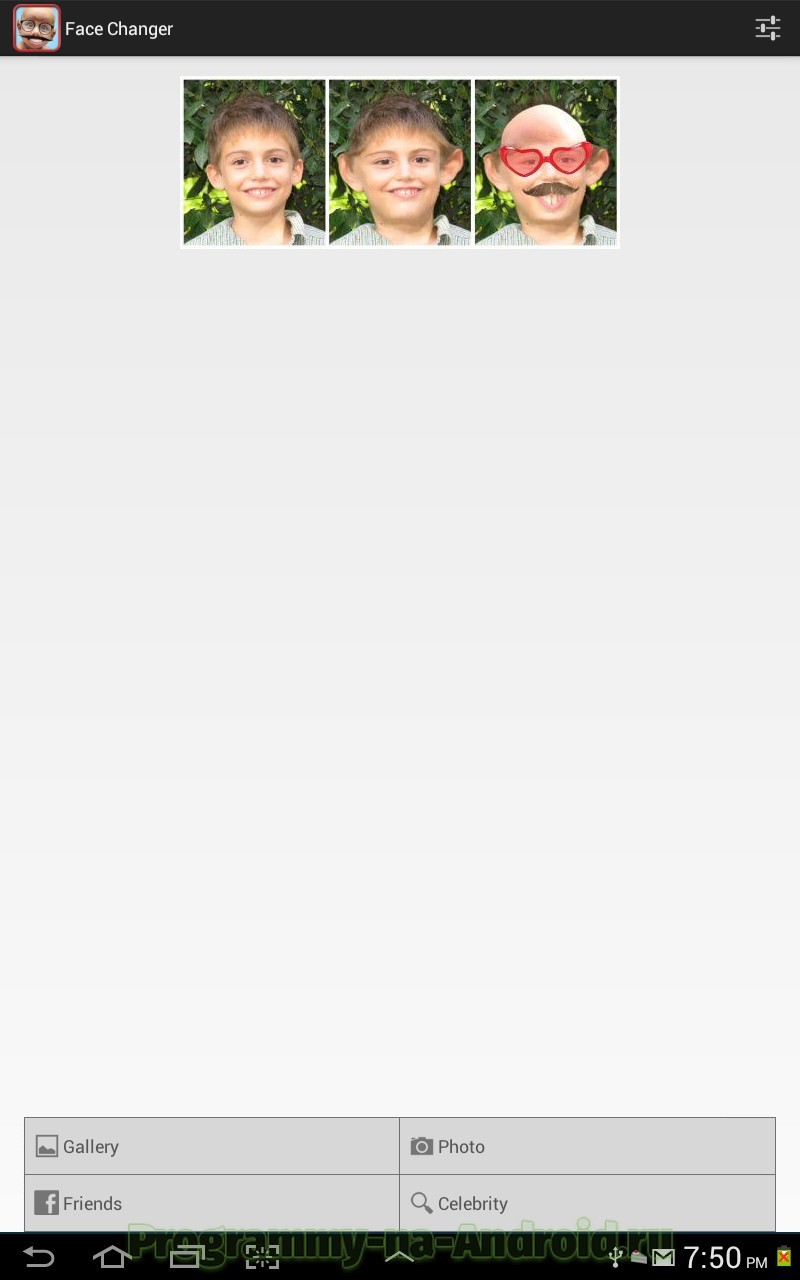
Вконтакте
Маски в приложении Instagram
Наложить маску на портрет во время съемки можно штатными средствами приложения Instagram. Перейдя в режим камеры, следует нажать в правом нижнем углу кнопку с изображением смайлика, которая откроет панель эффектов. Выбрав понравившуюся маску, можно сделать снимок и сохранить его в свою Историю, а затем при желании добавить в ленту Instagram как обычную фотографию.
Аналогичным образом работает алгоритм наложения эффектов и в мобильном клиенте российской социальной сети Вконтакте. Переходим в раздел Новости, запускаем камеру нажатием соответствующей кнопки в левом верхнем углу и затем открываем меню масок при помощи кнопки со смайликом. Фильтры здесь удобно разбиты на категории и корректно применяются при съемке как фото, так и видео.
MSQRD (Маскарад)
Стремительно набирающее популярность приложение от белорусских разработчиков. Наделено уникальной системой распознавания лиц и большим выбором масок животных и известных персон.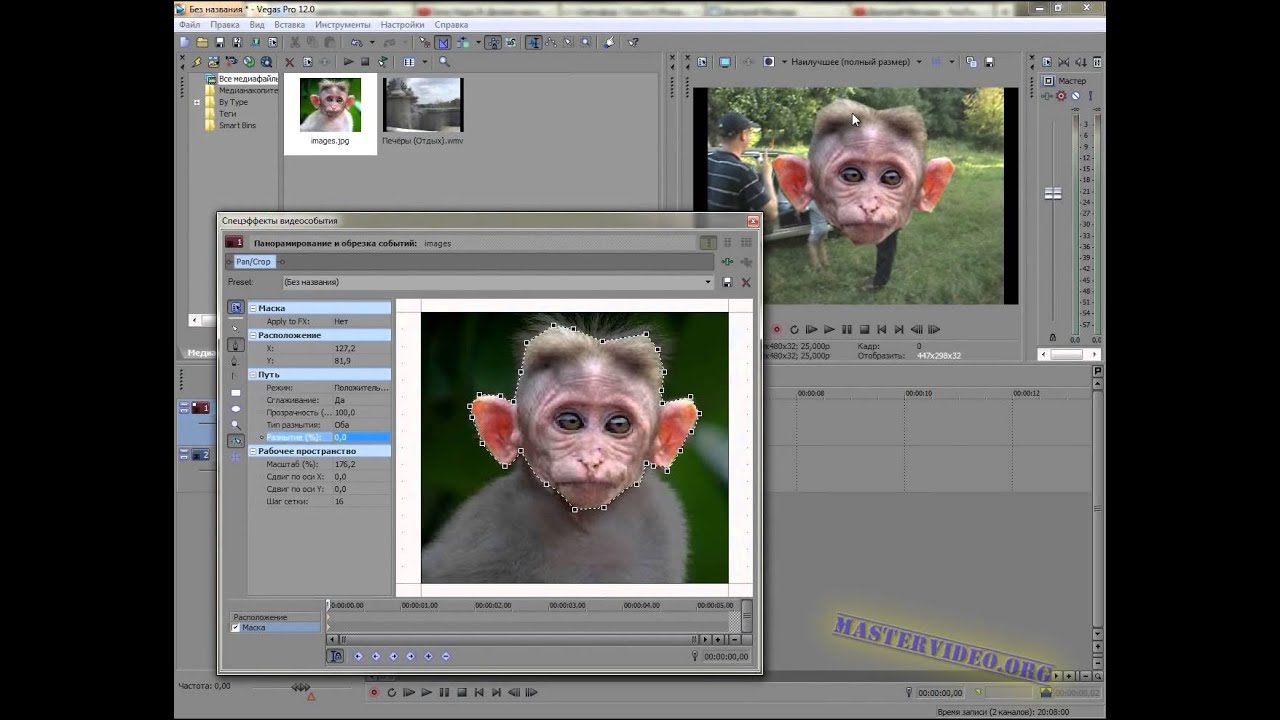 Все имеющиеся маски автоматически подстраиваются под контуры лица и меняют размер в зависимости от расстояния между юзером и камерой.
Все имеющиеся маски автоматически подстраиваются под контуры лица и меняют размер в зависимости от расстояния между юзером и камерой.
Программа позволяет применять эффекты в режиме реального времени. При всей полноте возможностей, утилита доступна для загрузки бесплатно.
Популярнеейшее приложение, позволяющее добавлять различные маски, эффекты, стикеры и текст на фото. Используя Snapchat, пользователь может фотографировать, снимать видео, добавлять текст и рисунки и отправлять их управляемому списку получателей.
ModiFace (косметика, ботокс губ, прически) в реальном времени
Программа ModiFace для iPhone позволяет «примерять» на себя различные виды макияжа, изменение формы губ (ботокс), причесок и т.п. Система распознает лицо пользователя и виртуально наносит на него виртуальные элементы.
FaceApp
Данное приложение заставит улыбнуться даже самого сурового и серьезного человека. Также в программе можно состарить или же омолодить объект изменения и даже изменить ему пол. Для редактирования фотографии FaceApp использует ставшие популярными нейронные сети.
Для редактирования фотографии FaceApp использует ставшие популярными нейронные сети.
Kirakira+
Программа автоматически добавляет анимацию сверкающего блеска на различные объекты в кадре при съемке видео (работает и с фото, однако эффект менее реалистичный). Приложение самостоятельно определяет и «подсвечивает» нужные элементы — украшения, фрагменты макияжа, блестящие вещи и аксессуары.
SUPERMOJI
Функционал приложения позаимствован у разработчиков Apple и являет собой аналог эксклюзивной функции Animoji для iPhone X. Программу можно установить на любой iДевайс с iOS 11 на борту, а затем превратить один из шести доступных смайлов в анимацию при помощи камеры устройства и собственного лица. На выбор имеется кот, панда, петух, собака, инопланетянин и, конечно, piece of shit. Кроме того, можно настроить фон и применить дополнительные эффекты.
Как следует из названия, приложение позиционируется в качестве виртуального визажиста и позволяет наносить макияж профессионального уровня на портретные фотографии.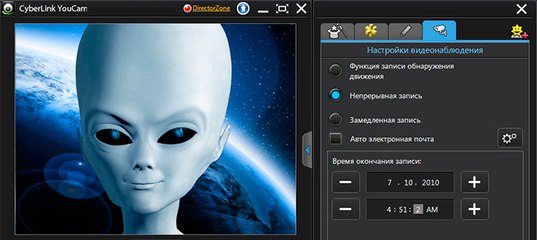 С помощью YouCam Makeup не составит труда выровнять поломанный нос, отбелить прокуренные зубы, удалить дефекты кожи, исправить бледность или красноту лица, добавить блеска обреченному взгляду.
С помощью YouCam Makeup не составит труда выровнять поломанный нос, отбелить прокуренные зубы, удалить дефекты кожи, исправить бледность или красноту лица, добавить блеска обреченному взгляду.
Meitu
Meitu сможет в один клик превратить вас или ваших в друзей в настоящих аниме-героев и сказочных персонажей. Стоит сказать, что качество выполнения просто превосходное, каждая фотография получается по-своему уникальной. Приложение ко всему этому является и полноценным фоторедактором, где можно изменять фотографии, добавлять фильтры, масштабировать, а также составлять коллажи.
Это приложение умеет делать снимки, оставляя цветными лишь выбранные элементы композиции — глаза, губы, фрагменты одежды. При должном уровне фантазии и оригинальности результат впечатляет.
Основная функция приложения — коррекция лица в реальном времени (перед снимком или во время съемки видео). Разработчики предлагают боле 1500 различных «стикеров», которые можно примерить на свое лицо, добавив тем самым эмоциональной окраски портрету.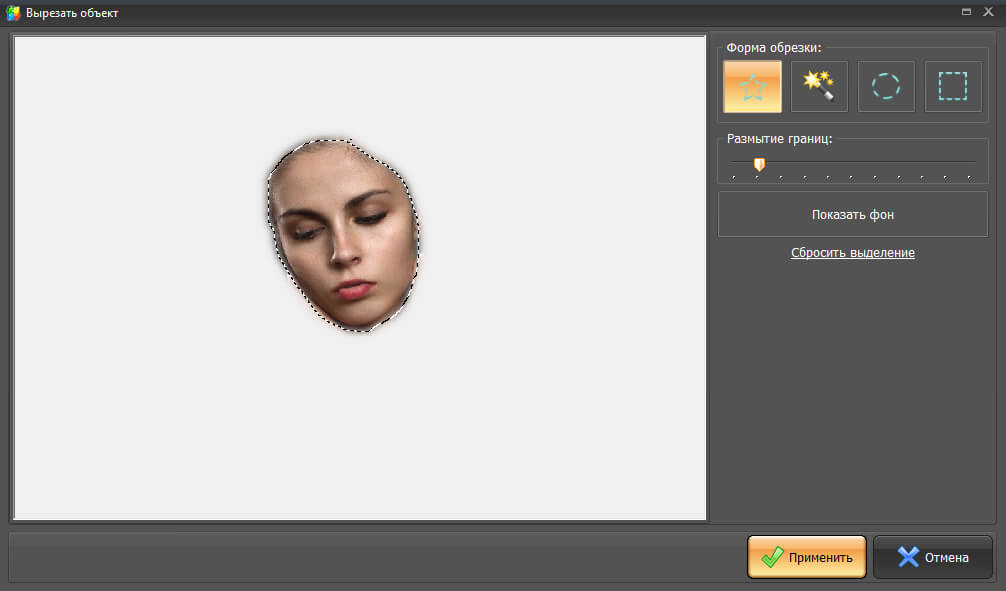 Кроме того, B612 отлично справляется с автоматическим улучшением физиономии пользователя, избавляясь от дефектов кожи, складок, морщин и т.д.
Кроме того, B612 отлично справляется с автоматическим улучшением физиономии пользователя, избавляясь от дефектов кожи, складок, морщин и т.д.
Внушительный функционал приложения будет довольно сложно освоить начинающему пользователю, зато результатом станет редактирование фотографий на уровне, близком к профессиональному. Можно будет делать селфи в 8 утра в понедельник и превращать их в снимки, достойные аватарки — программа очистит и подтянет кожу лица, уберет дефекты и красноту глаз, избавит от двухдневного перегара. Множество фильтров и эффектов применяются в реальном времени, имеются целые пакеты (бесплатные!) готовых пресетов для селфи, групповых снимков и т.д.
Программа превращает селфи-снимок пользователя в забавную карикатуру, для этого достаточно подкорректировать авторапознавание глаз и губ. Затем можно выбрать любое понравившееся тело для своего персонажа (супермэн, байкер, клоун, волшебница и т.д.) или, например, сделать из полученного рисунка GIF-анимацию.
Visage Lab ретушь фотошоп лица
Еще один виртуальный визажист, который может работать в одиночку. То есть, первоначальную оптимизацию портрета (удаление дефектов кожи, жирного блеска, блика от вспышки, красных глаз) приложение производит автоматически без участия пользователя. Если же результат все еще недостаточно хорош, можно поиграть с эффектами и их ручной настройкой.
Популярный фоторедактор, разработчики которого удачно совместили довольно широкую функциональность с простотой использования. Однако главная фишка Retica — это взаимодействие с другими пользователями. Подписавшись на интересных людей, можно подсматривать у них идеи для редактирования своих фото и видео, а также получать оценки собственного творчества.
Удобный в использовании редактор, не требующий привыкания. 170+ фильтров и эффектов разбиты на категории, достаточно выбрать понравившийся и настроить интенсивность привычными ползунками. Добавляем рамки, стикеры, текс по вкусу и тут же шэрим результат в соцсети. У приложения имеется виджет в Центр уведомлений iOS и расширение для iMessage.
У приложения имеется виджет в Центр уведомлений iOS и расширение для iMessage.
Простенькое приложение, которое добавляет функционал по мере необходимости (можно догружать пакеты с фильтрами, разбитыми на категории). Bestie позволяет отключить звук камеры и улучшить качество при съемке селфи в условиях низкого освещения, а также сразу отзеркалить полученное изображение. Применять эффекты здесь довольно просто, настроек и опций предусмотрено совсем немного.
В нынешнее время отретушированным снимком в анкете на сайте знакомств никого не обманешь, а вот при помощи Candy Camera можно переходить на следующий уровень — программа позволяет применять эффекты во время видеозвонков. Правда, собеседник при этом также должен будет использовать «камеру-конфетку», что несколько демаскирует пользователя.
Как уже ясно из названия, Zombify превращает пользователей в зомби. Приложение сожержит множество различных эффектов, включая анимационные.
Face Swap Live
Главной особенностью приложения является возможность обмена лицами с другим пользователем, попавшим в объектив камеры. Кроме этого можно применять имеющиеся в базе эффекты и маски к снимкам и видео.
Кроме этого можно применять имеющиеся в базе эффекты и маски к снимкам и видео.
Фото приколы, эффекты и смайлики
Приложение позволяет получить анимированную мультяшную карикатуру из своего фото или фото друга. Более десяти фантазийных эффектов, включая пародийные и эффекты эмоций (удивление, флирт, улыбка и т.д.).
Замена лица
Благодаря данному решению, юзеры смогут в один клик создать себе неожиданный образ – рыцаря, гангстера, монашки, клоуна и т.п.
Программа автоматически подставляет лица со снимков к готовым шаблонам, после чего сама корректирует изображение таким образом, чтобы на выходе получался максимально реалистичный фотомонтаж.
OldBooth
Одно из старейших приложений в App Store по измению лиц. OldBooth позволяет превращать фото пользователя в оригинальных ретро персонажей. При помощи встроенных покупок можно докупить коллекции эффектов соответствующих различным периодам прошлого столетия.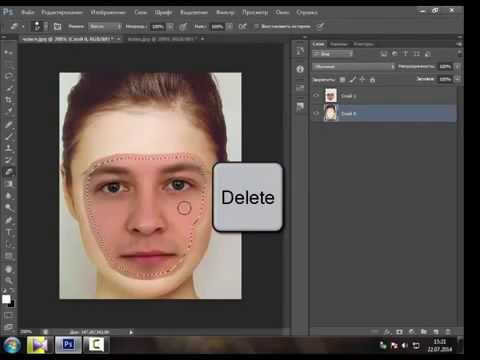
Смешные и Юмористическая камеры
Еще одно приложение для совмещения изображений, которое в отличие от предыдущего, комбинирует фото пользователя только со снимками из встроенной базы. Меняться обликом можно не только с людьми, но и с животными. Разработчики обещают веселый результат обработки. Утилиту можно загрузить бесплатно.
LOL-фото
Программа с забавными фильтрами и эффектами. Бесплатная версия имеет ограниченный функционал, поэтому для использования всех возможностей приложения придется совершать дополнительные покупки.
Face Replace! Pro
Программа, наделенная возможностью совмещать лица с другими изображениями. Можно как применять к фото эффекты из имеющихся в приложении, так и объединять любые снимки из собственных архивов.
Имеется технология автоматического распознавания лиц, корректировки цвета, замены объектов простым перетаскиванием и опция публикации готовых фото в соцсетях.
Change Face HD
В этом приложении шаблоны разбиты на пять категорий. Для того чтобы применить к фото забавные эффекты следует создать снимок или выбрать уже готовый, отметить необходимую категорию и настроить яркость, контрастность и насыщенность.
Для того чтобы применить к фото забавные эффекты следует создать снимок или выбрать уже готовый, отметить необходимую категорию и настроить яркость, контрастность и насыщенность.
Фотоприколы INTHELENS
Скачать Фотоприколы INTHELENS Free для iPhone и iPod Touch (App Store)
Скачать Фотоприколы INTHELENS для iPhone и iPod Touch (App Store)
LOL Movie
Утилита для обработки видео. Имеется 17 фильтров, 11 эффектов и 4 шаблона для изменения голоса. Также в программе можно добавлять к роликам музыку и делиться готовыми видео с друзьями в соцсетях. В бесплатной версии ограничен функционал.
В разделе «Базовое фото» сначала загружаем начальное изображение, с которым и будем работать, и выполнять замену лица. Далее нажимаете «Выберите фото». Программа работает, как с изображениями с ПК, так и с онлайн-картинками. Можно даже сделать фотографию с помощью веб-камеры.
Если нужно, то обрезаем картинку или же оставляем ее в том размере, в котором она была изначально. Маркеры не трогаем, а просто кликаем на «Обрезать».
Маркеры не трогаем, а просто кликаем на «Обрезать».
Возле пункта «Применить цвет базового фото» ставим галочку. Нажимаем на «Создать».
Процесс обработки будет происходить автоматически. Когда действие завершится, то в новом окне появится итоговая фотография. Чтобы загрузить ее на компьютер, нужно нажать на кнопку «Скачать».
Сайт выполняет замену лиц качественно, особенно, если они похожи по качеству, яркости, контрастности, стилю, композиции и другим параметрам. Этот бесплатный онлайн-сервис отлично подойдет для создания смешного или необычного фотомонтажа.
Второй способ: Makeovr
Сайт Makeovr на английском языке, но функции все можно и так понять. Для выполнения загрузки изображения на сайт, нужно нажать на «Your Computer», а далее — «Обзор». К нужной картинке следует указать путь и нажать на «Submit Photo».
Такие же действия выполняем, чтобы загрузить второе фото.
Используем маркеры для вырезания области. Нажимаем на «mix left face with right hair» для перенесения лица с первого изображения на второе. Если необходимо, наоборот, перенести лицо со второго изображения на первое, тогда нажимаем на «mix right face with left hair».
Нажимаем на «mix left face with right hair» для перенесения лица с первого изображения на второе. Если необходимо, наоборот, перенести лицо со второго изображения на первое, тогда нажимаем на «mix right face with left hair».
В окне редактора перемещаем вырезанную область на нужное место, изменяем при необходимости размер и другие параметры.
Когда задача будет выполнена, кликаем на «Finalize». Самый лучший результат выбираете и нажимаете на него. В новой вкладке откроется картинка.
Откроется окно, в котором кликаете на «Upload» для загрузки изображения с компьютера. Можно также добавить его из социальной сети
Создавать фейковые видео с заменой лиц теперь можно прямо в браузере. Но есть нюансы из-за телеграма
Пользователь Reddit разработал интерфейс, который позволяет прямо в браузере создавать фейковые ролики, очень реалистично заменяя лица одних людей другими. Он показал свой проект в действии на примере видео с политиками, знаменитостями и вымышленными персонажами, но, похоже, его проект сильно упростил работу любителям создавать фейковое порно с известными людьми.
Реддитор под ником Sinofis рассказал о своём проекте — браузерном интерфейсе для обработки видео и реалистичной замены лиц с помощью нейросетей. Он поделился этим на форуме /r/GifFakes, где пользователи обсуждают создание фейковых видео и публикуют результаты своих экспериментов. На сайте реддитора MachineTube уже есть несколько готовых видео, где знаменитостям приделаны лица кого-то другого, а также готовые модели людей, которых можно вставлять на свои видео.
По словам Sinofis, его сайт работает на JavaScript, а вот сам алгоритм создания фейков более сложный: нейросеть обрабатывает изначальное видео, отслеживая черты лица его героя, и в каждом кадре заменяет его новым лицом. Например, превращает Дональда Трампа в Николаса Кейджа.
Автор проекта также выпустил видео с инструкцией, в которой рассказывает, как сделать фейковое видео. Чтобы наложить новое лицо на готовое видео, нужна подробная модель этого лица, предварительно загруженная на сайт. Технически это самая сложная часть процесса, поскольку пользователю придётся составлять модель из разных фотографий самостоятельно. Но на сайте уже есть несколько готовых моделей: Дональд Трамп, Канье Уэст, Барак Обама, Марк Цукерберг, Дуэйн Скала Джонсон, Николас Кейдж, а также Спок из «Звёздного пути» и Мини Мы из «Остина Пауэрса».
Чтобы наложить новое лицо на готовое видео, нужна подробная модель этого лица, предварительно загруженная на сайт. Технически это самая сложная часть процесса, поскольку пользователю придётся составлять модель из разных фотографий самостоятельно. Но на сайте уже есть несколько готовых моделей: Дональд Трамп, Канье Уэст, Барак Обама, Марк Цукерберг, Дуэйн Скала Джонсон, Николас Кейдж, а также Спок из «Звёздного пути» и Мини Мы из «Остина Пауэрса».
Sinofis показал, как создавалось видео с Трампом и Кейджем. Он выставил в настройках точность распознавания черт лица на стандартный уровень, а вот точность отслеживания движений сделал пониже, чтобы получилось сделать ролик быстрее (из-за этого в готовой версии есть моменты, когда лицо Кейджа немного сдвигается с положенного места). Затем он показал, как нейросеть покадрово накладывает одно лицо на другое.
Сайт позволяет сделать получившийся ролик публично доступным или оставить его только в своём распоряжении. Что интересно, добавленное лицо сохраняется на отдельном слое видео, который воспринимается не всеми программами. Как обнаружила редакция Medialeaks, если переслать ролик, созданный на MachineTube, через Telegram, то в мессенджере он будет проигрываться в изначальном варианте, но получатель может сохранить его, открыть в другой программе и увидеть уже с новым лицом.
Как обнаружила редакция Medialeaks, если переслать ролик, созданный на MachineTube, через Telegram, то в мессенджере он будет проигрываться в изначальном варианте, но получатель может сохранить его, открыть в другой программе и увидеть уже с новым лицом.
Пока на сайте проекта MachineTube пользователи в основном загружают фото и видео с собой, своими знакомыми или знаменитостями. Но, скорее всего, использование этой технологии для создания порно-фейков — вопрос времени: именно так ещё зимой использовали менее простой в использовании алгоритм для фейковых видео. В тот раз даже порноактрисы ополчились на создателей алгоритма, а модераторам разных сайтов пришлось удалять фейковое порно с Галь Гадот, Мэйси Уильямс и Скарлетт Йоханссон.
Когда фейки становятся слишком правдоподобными, они могут превратиться во всеобщие заблуждения.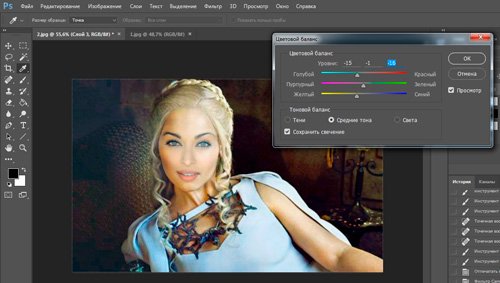 Не так давно российские СМИ распространили новость с сатирического сайта под видом подлинной — настолько им понравилась вымышленная история о продавщице, прокалывавшей презервативы. Но для тех, кто распространяет ложную информацию, это может обернуться серьёзными проблемами, как это было с пиарщицей «Леруа Мерлен» и её постом о девушке, якобы сожжённой заживо пьяными фанатами.
Не так давно российские СМИ распространили новость с сатирического сайта под видом подлинной — настолько им понравилась вымышленная история о продавщице, прокалывавшей презервативы. Но для тех, кто распространяет ложную информацию, это может обернуться серьёзными проблемами, как это было с пиарщицей «Леруа Мерлен» и её постом о девушке, якобы сожжённой заживо пьяными фанатами.
DeepFake (дипфейк) – реалистичная замена лиц на видео при помощи нейронных сетей
Процесс замены лиц на видео при помощи GAN-нейросетей, именуемый пользователями DeepFake, становится все более популярным в Сети, а его инструменты все более доступными. При этом поддельные ролики уже давно перестали быть простым развлечением и вызвали реакцию со стороны правительств западных стран.
♥ ПО ТЕМЕ: Как создать живописную картину из фото бесплатно на сайте AI Portraits.

Что такое DeepFake
Сама процедура создания видеофейков высокого уровня реалистичности «DeepFake» базируется на работе алгоритмов машинного обучения типа GAN. Не углубляясь в сложные технические подробности, данный тип алгоритмов можно описать как состязание между двумя нейросетями, одна из которых создает подделку, а другая пытается отличить её от оригинала. Собственно, GAN расшифровывается как «generative adversarial network» или генеративно-состязательные сети, если по-русски.
То есть, реалистичность моделирования достигается следующим образом: на основе исходных данных (в случае с видеоподделками берутся фотографии человека) одна нейросеть начинает генерировать искусственные модели, а вторая — определять и отбраковывать неудачные результаты. Процесс повторяется многократно, при этом первая нейросеть перманентно повышает качество фейка. На видео ниже представлен DeepFake, результат работы GAN-алгоритма, заменившего лица популярных американских телеведущих Джимми Феллона и Джона Оливера.
Естественно, подобные методы применимы не только для видео. В частности, стартапы Lyrebird и iSpeech успешно занимаются моделированием голоса.
♥ ПО ТЕМЕ: Старое лицо в FaceApp – приложение для iPhone и Android, которое состарит человека на фото.
История появления и популярность
Собственно, каждый желающий мог бы использовать генеративно-состязательные нейросети для создания «дипфейков» еще лет пять назад при помощи инструментария TensorFlow от Google, и тогда компании едва ли удалось бы избежать серьезных проблем. Тем не менее, технология честно служила на благо человечества, помогая физикам моделировать поведение частиц, врачам — оптимизировать полученные при помощи ультразвука или рентгена изображения, и т.д.
Все изменилось в 2017 году, когда в интернете начали появляться порнофильмы с участием Галь Гадот, Эммы Уотсон, Скарлетт Йохансон и других известных актрис, не имеющих отношения к индустрии кино «для взрослых». Дальше больше — в Сеть попали фейковые ролики с политиками: Бараком Обамой, Дональдом Трампом, Владимиром Путиным и другими, что немедленно привело к воскрешению тех самых «русских хакеров», повлиявших на результаты выборов президента США.
Дальше больше — в Сеть попали фейковые ролики с политиками: Бараком Обамой, Дональдом Трампом, Владимиром Путиным и другими, что немедленно привело к воскрешению тех самых «русских хакеров», повлиявших на результаты выборов президента США.
А совсем недавно произошел новый DeepFake-скандал — на YouTube загрузили видео с речью спикера Палаты представителей Конгресса США Нэнси Пелоси, которая выступала перед камерами в явно нетрезвом состоянии. В реальность записи поверил даже Дональд Трамп, а самой Пелоси пришлось добиваться удаления подделки через суд. В том или ином виде создание DeepFake без согласия человека, чье лицо было использовано для генерации модели, уже запрещено в 41 штате США.
♥ ПО ТЕМЕ: Как включить детский фильтр «baby face» в Снапчате (Snapchat).
DeepFake и кино
Своеобразным интернет-мемом стало добавление лица Николаса Кейджа в сцены из популярных фильмов. Кроме того, поклонники уже смогли оценить некоторые фрагменты фильма «Терминатор 2: Судный день» с молодым Сильвестром Сталлоне в главной роли.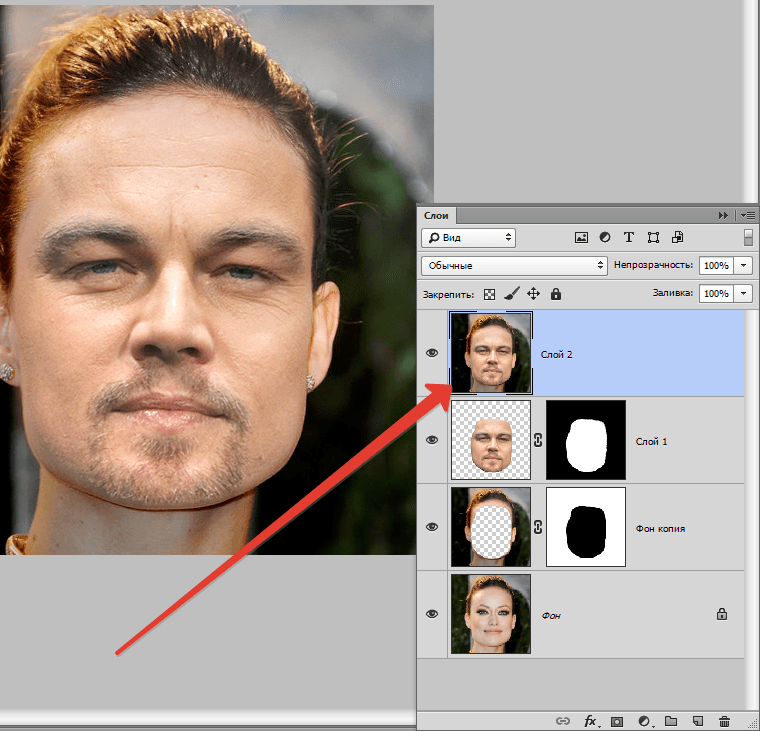
При помощи DeepFake была также осуществлена попытка исправить одну из худших сцен с применением компьютерной графики в истории кинематографа — превращение Дуэйна «Скалы» Джонсона в Царя скорпионов в фильме «Мумия возвращается». Процесс реновации сцены запечатлели на видео:
♥ ПО ТЕМЕ: Что может Фотошоп для Айфона: возможности бесплатных приложений Adobe Photoshop (Express, Fix и Mix) для iOS.
Еще DeepFake видео:
Как сделать DeepFake
Самым популярным инструментом для создания DeepFake видео является приложение FakeApp, сайт которого, естественно, был заблокирован, а исходные файлы регулярно появляются на различных «зеркалах».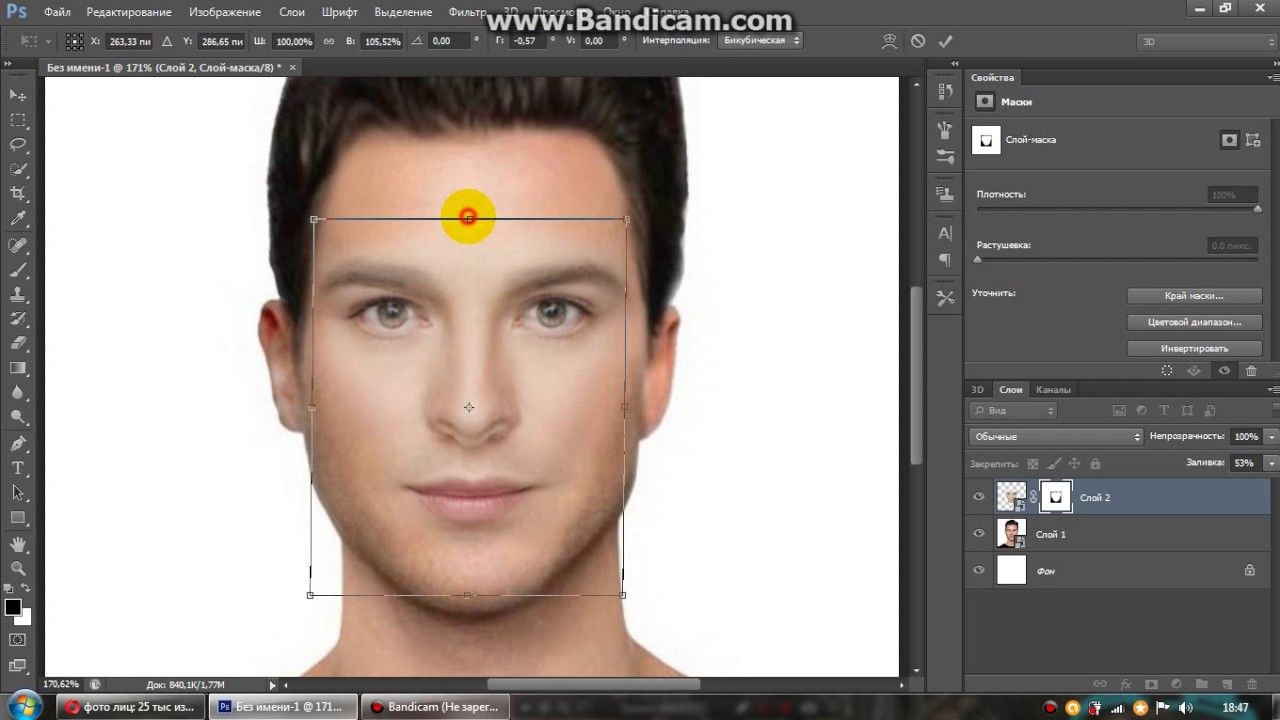 Кроме того, существует несколько браузерных аналогов, использующих для создания DeepFake JavaScript и удаленные сервера.
Кроме того, существует несколько браузерных аналогов, использующих для создания DeepFake JavaScript и удаленные сервера.
При поиске инструментария для создания GAN-моделированных образов важно понимать, что в интернете достаточно много объявлений, сайтов и программ, предлагающих «сделать DeepFake онлайн бесплатно без регистрации и СМС», но не обладающих и частью необходимого функционала, а то и вовсе являющихся откровенными вредоносами.
Для создания полноценного DeepFake-образа необходима модель, построенная на обширной базе исходных данных, а также значительные вычислительные мощности. В частности, проведенный в прошлом году журналистами из США эксперимент показал, что для построения реалистичного образа необходимо иметь весьма дорогой компьютер — процесс «рендеринга» поддельного ролика занял у них 8 часов и более 80 долларов платы за аренду сервера.
Тем не менее, технология быстро развивается, а количество интересующихся стимулирует появление все более эффективных инструментов, позволяющих сделать DeepFake «в домашних условиях» без использования специального оборудования.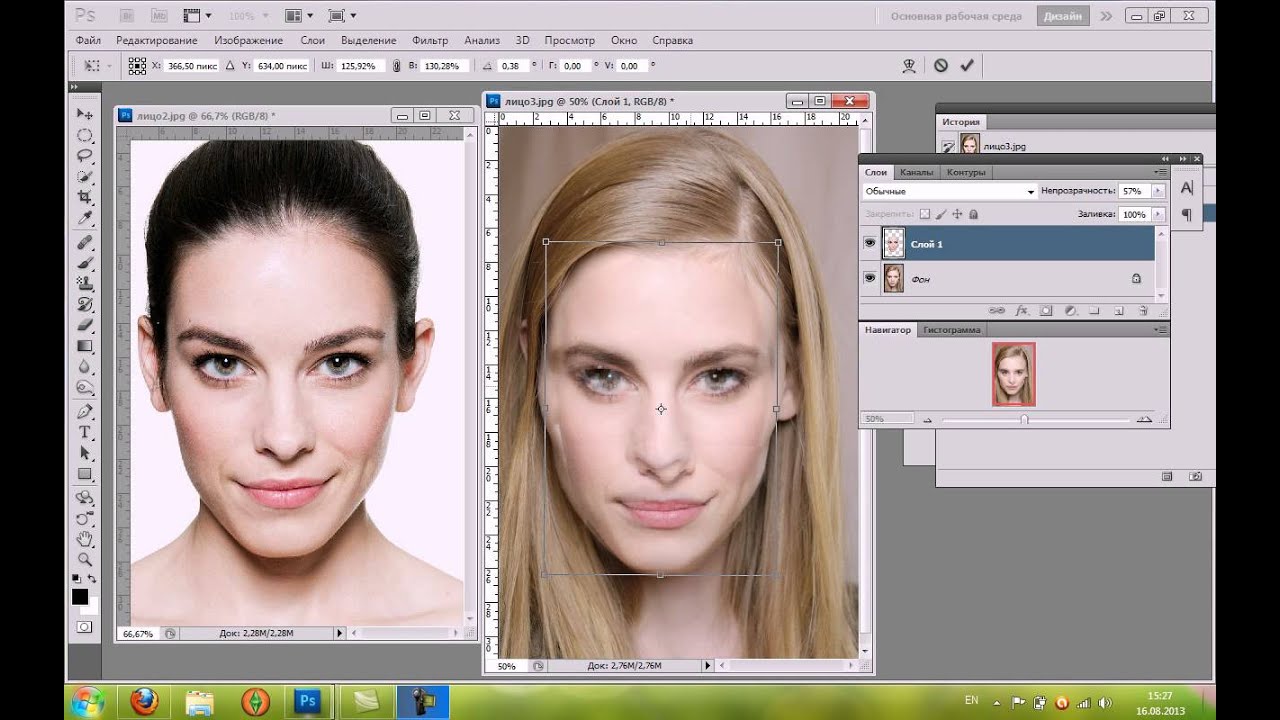
Смотрите также:
Заменить несколько лиц в AE
23 января 2021 г. • Проверенные решения
Захват движения произвел революцию в киноиндустрии в начале 2000-х, когда на экраны впервые попали такие фильмы, как «Властелин колец», «Матрица» или «Аватар».Технология отслеживания движения стала настолько популярной за долгие годы, что сегодня даже приложения для смартфонов можно использовать для замены лиц в видео или для полной замены их лицом другого человека. Помимо юмористических фотографий, когда меняет лицо или голова на телефоне, теперь вы можете заменить одно лицо другим в видео. Однако люди на видео могут перемещаться, поэтому вам нужно отслеживать движущееся лицо, чтобы получить идеальное видео со сменой лица. Отслеживание движения объекта в Adobe After Effects может быть невероятно сложным при отслеживании сложных движений, поэтому в этой статье мы расскажем вам об основных этапах отслеживания движения, которые позволят вам заменять лица в AE.
Однако люди на видео могут перемещаться, поэтому вам нужно отслеживать движущееся лицо, чтобы получить идеальное видео со сменой лица. Отслеживание движения объекта в Adobe After Effects может быть невероятно сложным при отслеживании сложных движений, поэтому в этой статье мы расскажем вам об основных этапах отслеживания движения, которые позволят вам заменять лица в AE.
Замена лиц с помощью Adobe After Effects — это профессионально, но сложно, для тех, кто хочет заменить лицо с помощью некоторых предустановок более быстрым и простым способом, вы можете попробовать видеоредактор Wondershare Filmora9. Просто посмотрите руководство по замене лица ниже и загрузите бесплатную пробную версию прямо сейчас.
Для получения подробной информации об изменении лиц в Filmora9, вы можете проверить это руководство по смене лиц.
Как заменить лицо в Adobe After Effects?
Выберите видео, которое вы собираетесь использовать в качестве фона, и фотографию лица, которую вы собираетесь использовать в этом видео, прежде чем запускать AE, а затем импортируйте отснятый материал в видеоредактор. Имейте в виду, что простые медленные движения легче всего отслеживать, и что количество времени, которое вам придется потратить на работу над проектом, зависит от того, насколько сложным является движение в кадре. После импорта отснятого материала и добавления ему новой композиции , вам следует удалить все части видео, которые вы не хотите отслеживать, с помощью инструмента Разделить слой , а затем перейти к панели отслеживания .
После нажатия на опцию Track Motion вы сможете увидеть Bounding Box на экране предварительного просмотра, и вы можете просто переместить его, чтобы закрыть лицо , которое вы хотите заменить.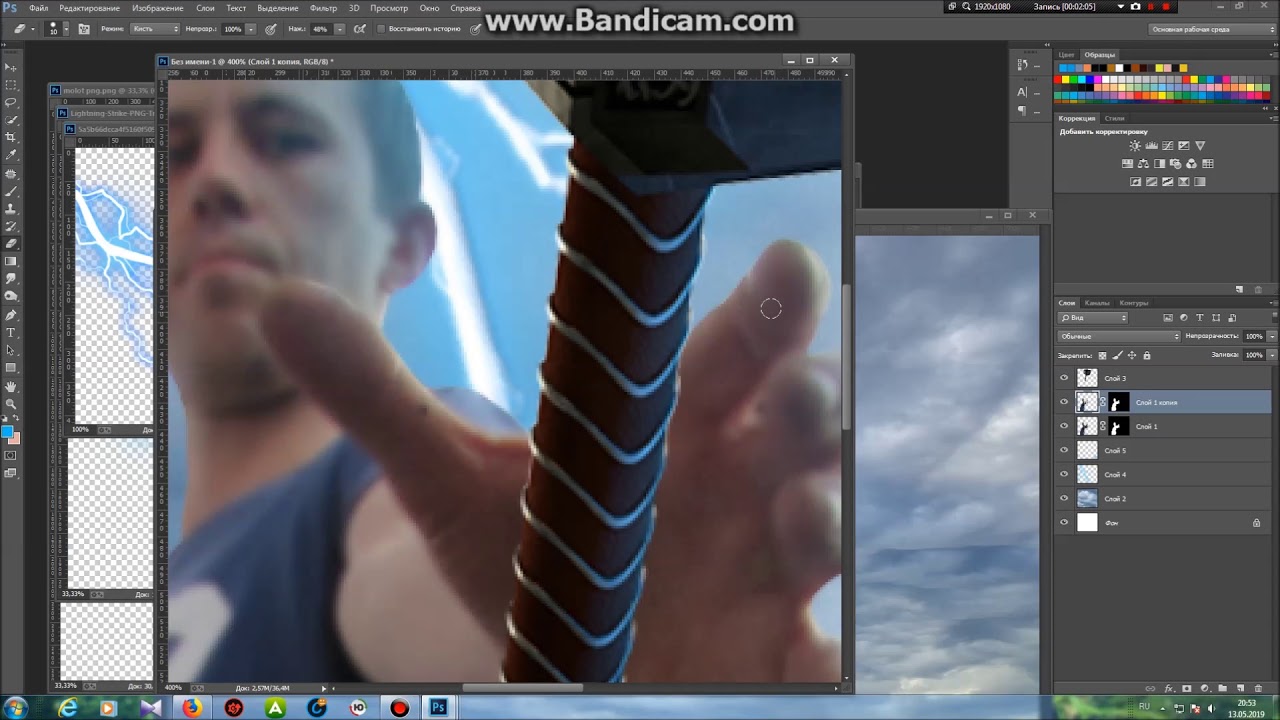 Вернитесь на панель отслеживания и нажмите кнопку Анализировать вперед или Анализировать назад в зависимости от направления движения, которое вы пытаетесь отслеживать. Затем AE проанализирует видео и отслеживает движение выбранного объекта.Данные отслеживания будут отображаться в окне предварительного просмотра после завершения анализа видео, и затем вы можете перейти в подменю Новый меню Layer , выбрать параметр Null Object и добавить его на шкалу времени . Щелкните видео, чтобы выбрать его, а затем нажмите кнопку Edit Target на панели Tracker , чтобы убедиться, что выбран созданный вами нулевой объект. Нажмите кнопку Apply , расположенную непосредственно под свойством Edit Target , чтобы применить измерения X и Y к данным отслеживания.Поместите фотографию или видео, содержащее лицо, которое вы хотите добавить к фоновому видео, на шкале времени.
Вернитесь на панель отслеживания и нажмите кнопку Анализировать вперед или Анализировать назад в зависимости от направления движения, которое вы пытаетесь отслеживать. Затем AE проанализирует видео и отслеживает движение выбранного объекта.Данные отслеживания будут отображаться в окне предварительного просмотра после завершения анализа видео, и затем вы можете перейти в подменю Новый меню Layer , выбрать параметр Null Object и добавить его на шкалу времени . Щелкните видео, чтобы выбрать его, а затем нажмите кнопку Edit Target на панели Tracker , чтобы убедиться, что выбран созданный вами нулевой объект. Нажмите кнопку Apply , расположенную непосредственно под свойством Edit Target , чтобы применить измерения X и Y к данным отслеживания.Поместите фотографию или видео, содержащее лицо, которое вы хотите добавить к фоновому видео, на шкале времени. С помощью инструмента «Перо » с по нарисуйте маску вокруг лица, отцентрируйте точку привязки и поместите лицо поверх лица, которое вы заменяете. Соедините данные отслеживания в видео с наложенным изображением, и новое лицо будет следовать за головой человека в исходном видео. Возможно, вам придется настроить параметры отслеживания вручную, если голова, которую вы добавили в видео, не полностью закрывает лицо на заднем плане.
С помощью инструмента «Перо » с по нарисуйте маску вокруг лица, отцентрируйте точку привязки и поместите лицо поверх лица, которое вы заменяете. Соедините данные отслеживания в видео с наложенным изображением, и новое лицо будет следовать за головой человека в исходном видео. Возможно, вам придется настроить параметры отслеживания вручную, если голова, которую вы добавили в видео, не полностью закрывает лицо на заднем плане.
Отслеживание нескольких лиц в Adobe After Effects?
Для захвата движения двух или более объектов необходимо открыть плагин Mocha AE , который входит в состав Adobe After Effects. Вы должны отслеживать каждый объект отдельно, а затем копировать данные отслеживания объектов в видео на временной шкале.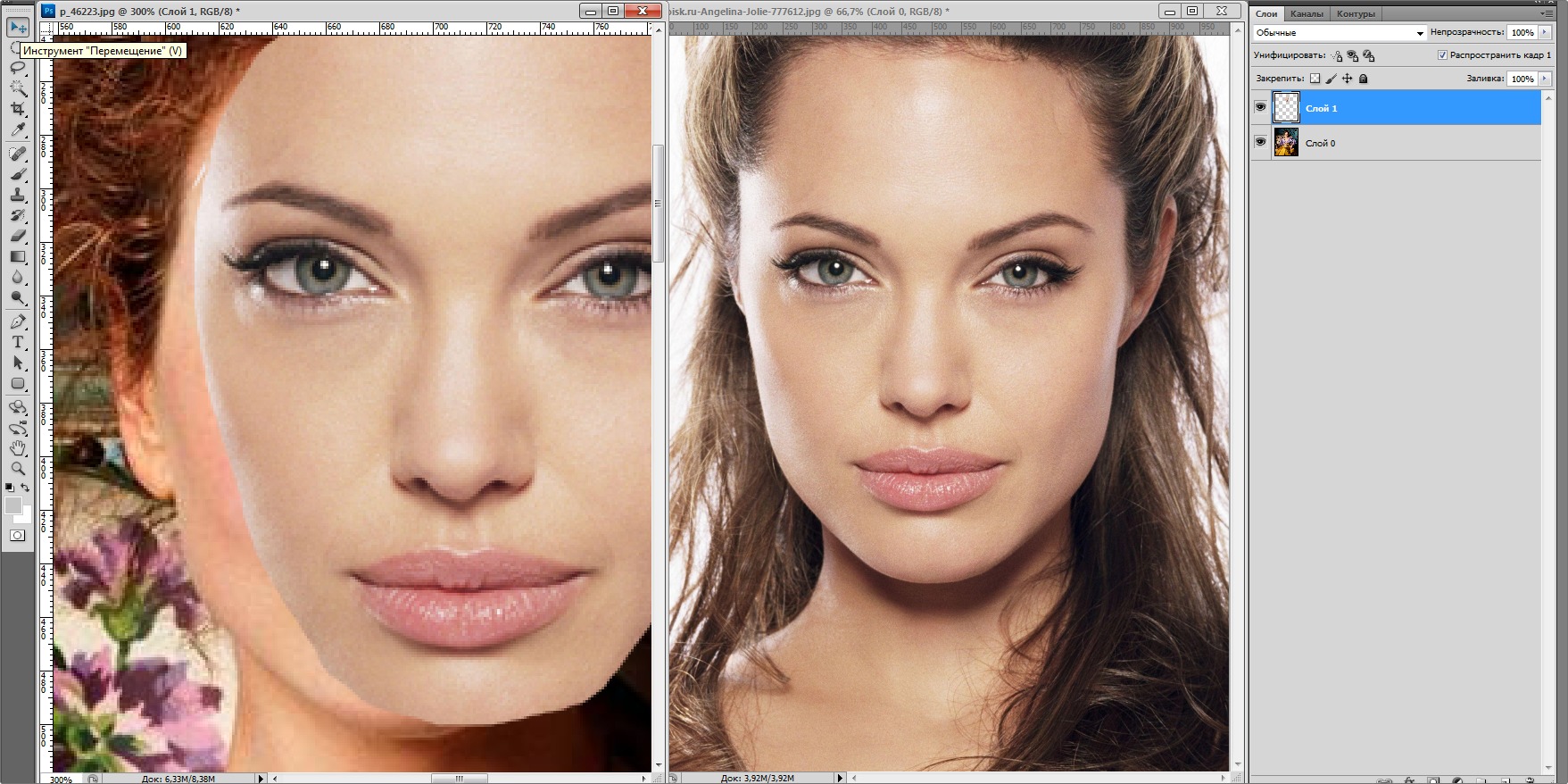 Затем вы можете добавить в видеоряд новое лицо или любой другой объект, используя те же инструменты, которые вы использовали бы для добавления только одного лица.
Затем вы можете добавить в видеоряд новое лицо или любой другой объект, используя те же инструменты, которые вы использовали бы для добавления только одного лица.
Изучение того, как использовать плагин Mocha AE, требует практики и самоотверженности, потому что движущиеся объекты часто имеют сложные траектории. Важной частью является отключение функции отслеживания движения для одного объекта при отслеживании другого, поскольку это может вызвать нежелательные изменения в данных отслеживания для объекта, который вы отслеживали первым. Кроме того, если траектории объектов пересекаются, вам придется отслеживать различные части их движения по отдельности и даже использовать параметры отслеживания вручную, чтобы сохранить новое лицо на лице в фоновом видео, которое вы снимаете.
Заключение
Как быстро вы сможете заменить лицо в видео, зависит от размера видеофайла и вычислительной мощности компьютера. Набраться терпения и создать маску, которая идеально облегает лицо, сделает эффект более убедительным. С другой стороны, просто нарисовав быструю маску вокруг лица, которое вы хотите добавить к видео, вы можете добавить части наложенного изображения, которые могут полностью испортить эффект. Вы часто используете AE для замены лиц на видео? Оставьте комментарий ниже и дайте нам знать.
С другой стороны, просто нарисовав быструю маску вокруг лица, которое вы хотите добавить к видео, вы можете добавить части наложенного изображения, которые могут полностью испортить эффект. Вы часто используете AE для замены лиц на видео? Оставьте комментарий ниже и дайте нам знать.
Лиза Браун
Лиза Браун — писательница и любительница всего видео.
Подписаться @Liza Brown
Как изменить и заменить лица в видео [3 шага]
22 января 2021 г. • Проверенные решения
В этом году чрезвычайно популярны смены лиц в видео или пола в социальных сетях, таких как Snapchat.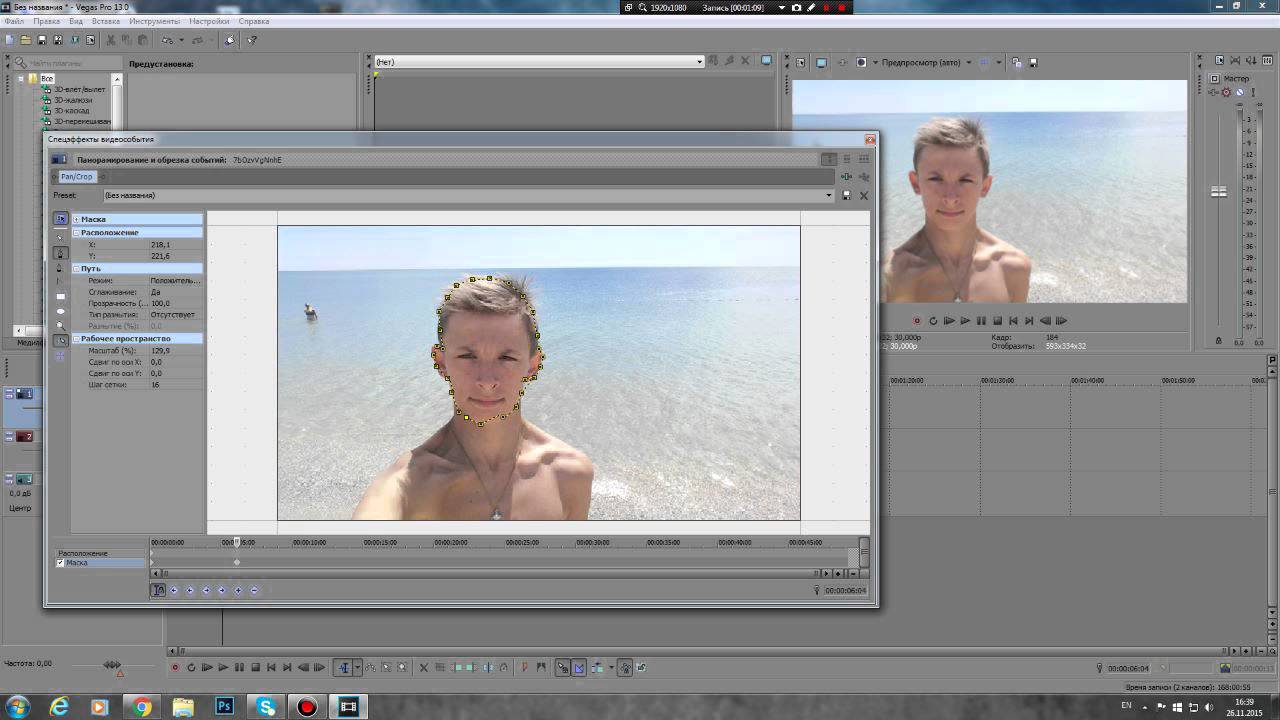 Помимо замены лица при записи на iPhone или устройствах Andriod, вы также можете изменить лицо кого-либо в видео. В сегодняшней статье я покажу вам, как изменить лицо с Wondershare Filmora.
Помимо замены лица при записи на iPhone или устройствах Andriod, вы также можете изменить лицо кого-либо в видео. В сегодняшней статье я покажу вам, как изменить лицо с Wondershare Filmora.
Эта программа смены лица включает функцию отключения лица, которая автоматически отслеживает положение и поворот исходной головы на вашем изображении. Все, что вам нужно сделать, это выбрать нужный портрет и одним щелчком применить его. Тогда вы можете быть уверены, что он будет правильно надет на лицо и подойдет по размеру.
Как заменить лица в видео с помощью Filmora
В следующей части давайте ознакомимся с последним руководством по использованию функции Face-off в Filmora для простой замены лиц.
1. Импортируйте видео
Чтобы импортировать исходное видео в это устройство смены лица, доступны два варианта.
- Нажмите «Импорт», чтобы просмотреть папку с файлами на вашем компьютере и загрузить их вместе
- Перетащите нужные клипы в окно медиатеки.

Это программное обеспечение для замены лиц поддерживает практически все видеоформаты, поэтому вам не нужно беспокоиться о проблемах несовместимости при импорте файлов в эту программу. После завершения загрузки файлов просто перетащите их на шкалу времени видео.
2 Нанесите грань одним щелчком
Чтобы произвести замену лица, выделите видеоклип, который вы хотите применить без лица на шкале времени, затем перейдите на вкладку Эффекты , выберите Утилита , и вы увидите все эти служебные эффекты, такие как снятие лица, маска изображения , мозаика, наклон-сдвиг и автоматическое улучшение.
Перетащите эффект Face-Off на дорожку над видео. Вы можете перетащить край эффекта Faceoff на шкале времени, чтобы настроить продолжительность.
Дважды щелкните эффект Face-off на шкале времени, чтобы войти в окно настроек, в котором вы увидите множество забавных маркеров лиц (включая мозаику), которые вы можете подобрать. Выберите один в соответствии с вашими потребностями, и он немедленно возьмет на себя обнаруженные головы.
Выберите один в соответствии с вашими потребностями, и он немедленно возьмет на себя обнаруженные головы.
Сыграйте сейчас, обратите внимание на замененные лица.Эта программа будет автоматически отслеживать движение и подбирать лица идеально с ним.
Советы: Чтобы добавить лица только в нужную часть видео, вы можете сначала разделить видео на небольшие клипы.
3 Сохраните видео с изменяющимся лицом
Наконец, нажмите «Экспорт», чтобы экспортировать видео с замененными лицами. Во всплывающем окне вывода у вас есть множество вариантов для его сохранения. Популярные форматы, такие как WMV, MOV, AVI, MKV, MPEG, MP4 и др.доступны для выбора на вкладке «Формат». Этот заменитель лица также поддерживает загрузку вашего шедевра прямо на YouTube, чтобы поделиться с друзьями или членами семьи, а также записать на DVD.
Кроме того, вы можете просмотреть его снова на своих игровых консолях, смартфонах, а затем вместо этого выбрать настроенный пресет на вкладке «Устройство».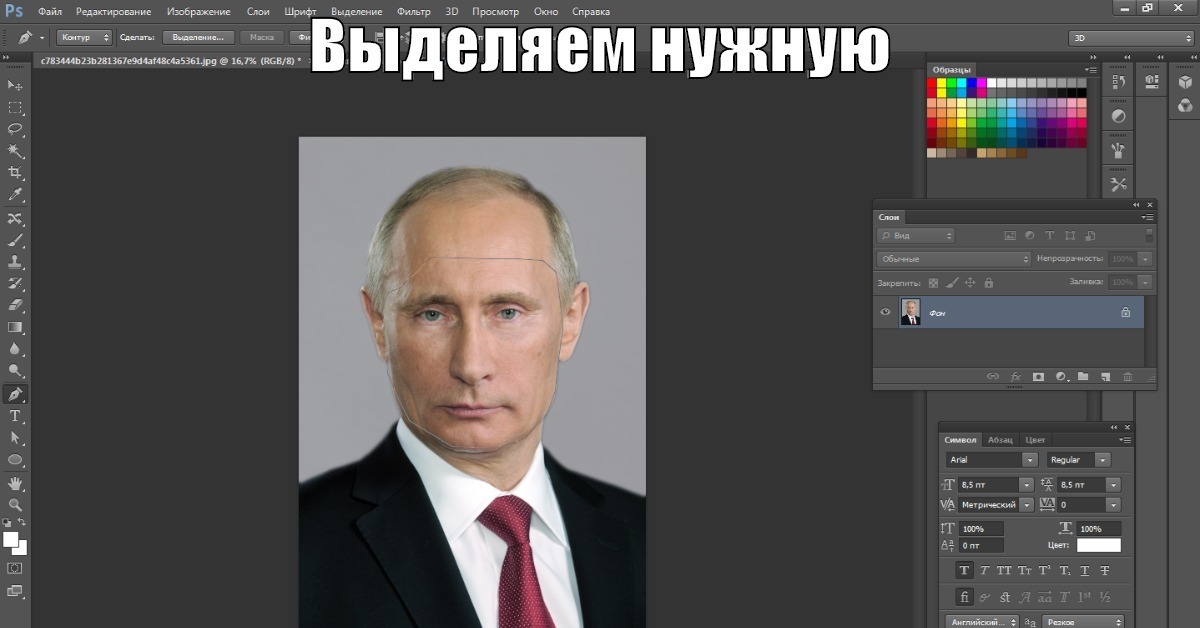
Выше — один из самых быстрых способов изменить лицо в видео с некоторыми предустановками в Filmora9. Некоторым это может показаться неудобным, поскольку Filmora не позволяет пользователям загружать собственные лица в качестве изображения вбрасывания.Если вы настаиваете на изменении лица в Filmora9 с помощью собственных изображений, вы можете добиться этого, добавив изображение в качестве наложения и настроив его для каждого сегмента.
Но вы можете использовать какое-нибудь профессиональное программное обеспечение для редактирования видео, такое как FilmoraPro или After Effect, или Sony Vegas Pro, чтобы заранее заменить видео любой фотографией, которая вам нравится, но это профессиональное программное обеспечение для редактирования видео довольно сложное и требует профессиональных навыков редактирования, поэтому в На мой взгляд, изменение лица в видео с обменом лиц с Wondershare Filmora — это самый простой способ достичь цели.
Заинтересованы в Replace Faces is AE? Ознакомьтесь с руководством о том, как заменить несколько лиц в After Effects.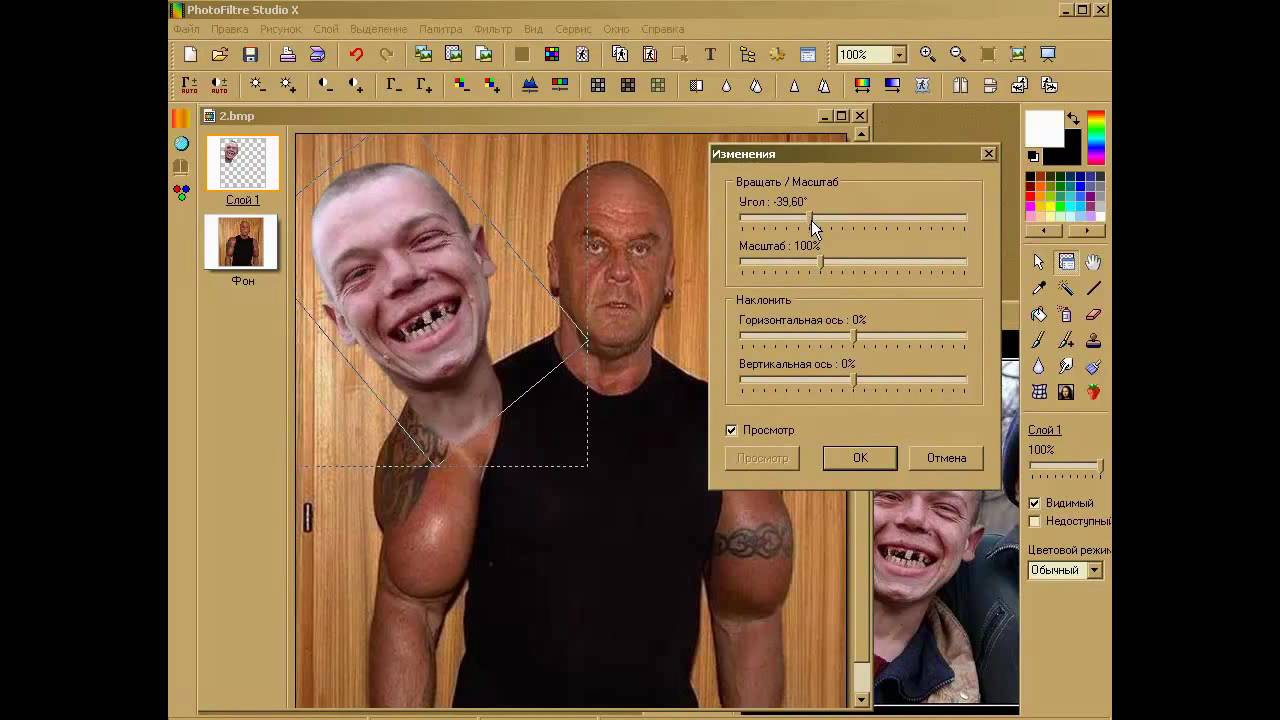
Дополнительные подсказки: Программное обеспечение для замены лиц также включает функцию автоматического определения сцены, которая помогает разделить видео на разные клипы при изменении сцены. Это очень полезно, когда вы хотите быстро сосредоточиться только на желаемой части. Для этого просто щелкните клип правой кнопкой мыши на левой панели элементов, выберите «Обнаружение сцены», а затем нажмите «Обнаружить», чтобы все остальное завершилось автоматически.Это очень полезно, если лица, которые вы хотите заменить, существуют в разных сценах. Для получения подробной информации щелкните, чтобы проверить, как использовать автоматическое определение сцены в Filmora. Кроме того, вы также можете добавить эффекты размытия, чтобы с легкостью создать лицо мозаики в Filmora.
Посмотрите это видео со сменой лица ниже и загрузите бесплатную пробную версию, чтобы испытать беспроблемную замену лица прямо сейчас.
Примечание. Видеоурок, приведенный выше, создан для предыдущей версии Filmora, но основные шаги аналогичны.
Видеоурок, приведенный выше, создан для предыдущей версии Filmora, но основные шаги аналогичны.
Filmora — это не просто средство смены лица, это полнофункциональный редактор снимков экрана и видео, он обладает множеством других функций.
Лиза Браун
Лиза Браун — писательница и любительница всего видео.
Подписаться @Liza Brown
Два метода замены лица в видео
My Movie Maker (Android)Inshot (iOS)
ApowerEdit (Mac и Windows)
Adode After Effects (Windows)
My Movie Maker (Android)
Этот новый видеоредактор для Android имеет множество специальных функций, которые вы можете опыт. Одна из этих функций заключается в том, что он может изменить лицо в вашем видео. Он позволит вам легко наклеивать различные стикеры на ваше видео, в нем есть 20+ групп бесплатных стикеров, забавные мемы, гифки и смайлы.
Одна из этих функций заключается в том, что он может изменить лицо в вашем видео. Он позволит вам легко наклеивать различные стикеры на ваше видео, в нем есть 20+ групп бесплатных стикеров, забавные мемы, гифки и смайлы.
С помощью этого приложения вы также можете редактировать видео, например добавлять эффекты, переходы, текст и многое другое. Кроме того, My Movie Maker позволит вам управлять скоростью с замедленным и быстрым движением. Вы можете легко экспортировать видео в формате HD 1080p или 720p.
- Зайдите в Google Play и загрузите приложение.
- Запустите приложение, нажмите кнопку «Редактировать видео» и выберите видео, которое нужно отредактировать.
- Перейдите на панель инструментов и выберите «Наклейка», затем выберите наклейку, которую хотите использовать.
- Затем наклейте наклейку на лицо, которое нужно заменить.
- После этого коснитесь галочки и сохраните видео, коснувшись значка импорта.
Inshot (iOS)
Inshot — это потрясающий видеоредактор для iOS, который поможет вам заменить лицо на вашем видео. У вас могут быть стикеры по умолчанию, из которых вы можете выбирать. Вам просто нужно выбрать наклейку, которую вы хотите использовать, чтобы изменить лицо на своем видео.
У вас могут быть стикеры по умолчанию, из которых вы можете выбирать. Вам просто нужно выбрать наклейку, которую вы хотите использовать, чтобы изменить лицо на своем видео.
Кроме того, вы можете добавлять текст, музыку, эффекты, переходы и многое другое. У вас также могут быть различные видео фильтры, и после того, как вы закончите редактировать видео, вы можете поделиться им с вашими сайтами социальных сетей, такими как Twitter, Instagram, Facebook и другими. Вот шаги, которые помогут вам изменить лицо на видео.
- Загрузите и установите приложение в App Store
- Нажмите «Видео», затем «Создать» и выберите видео, которое вы будете использовать в приложении.
- В нижней части экрана выберите «Наклейка» и выберите среди сотен смайликов, гифок, наклеек, которые вы хотите использовать для замены лица на видео.
- Наклейте наклейку на видео и коснитесь галочки и значка экспорта, чтобы сохранить файл.
ApowerEdit (Mac и Windows)
ApowerEdit — профессиональный видеоредактор с расширенными функциями редактирования видео. Он позволяет без труда заменять лицо на видео, используя функцию «картинка в картинке», так как имеет удобный пользовательский интерфейс.Он также позволяет добавлять тексты, фильтры, наложения, переходы и элементы. Кроме того, пользователям разрешено вырезать, обрезать, разделять, объединять, вращать, обрезать, масштабировать и добавлять мозаику. Созданные видеоролики можно использовать для рекламы, обучения, презентации и многого другого. Кроме того, в нее можно играть не только на вашем компьютере, но и на iOS и других устройствах Android. См. Полное руководство о том, как с помощью этого инструмента заменить лицо на видео.
Он позволяет без труда заменять лицо на видео, используя функцию «картинка в картинке», так как имеет удобный пользовательский интерфейс.Он также позволяет добавлять тексты, фильтры, наложения, переходы и элементы. Кроме того, пользователям разрешено вырезать, обрезать, разделять, объединять, вращать, обрезать, масштабировать и добавлять мозаику. Созданные видеоролики можно использовать для рекламы, обучения, презентации и многого другого. Кроме того, в нее можно играть не только на вашем компьютере, но и на iOS и других устройствах Android. См. Полное руководство о том, как с помощью этого инструмента заменить лицо на видео.
- Загрузите и установите программу на свой компьютер. После установки программы запустите ее.
Скачать
- Чтобы добавить видео и изображение в программу, просто нажмите кнопку «Импорт», затем «Импортировать файл» и выберите видео и изображения со своего компьютера.
- После этого щелкните правой кнопкой мыши видео в медиатеке и выберите «Добавить в проект».
 Затем перетащите изображения на дорожку PIP.
Затем перетащите изображения на дорожку PIP. - На дорожке изображений щелкните изображение правой кнопкой мыши и выберите «Изменить». Выберите движение и маску, которые вы хотите для изображения.
- Наконец, нажмите «Экспорт»> «Экспорт», чтобы сохранить видео.
Используйте Adobe After Effects (Windows)
Adobe After Effects — это альтернативный инструмент, который можно использовать для решения проблемы изменения лица на видео. Это программное обеспечение поможет вам создавать крутые названия фильмов и заставки. Он также может добавлять некоторые эффекты, такие как дождь, снег и огонь, анимировать персонажей и логотипы. Кроме того, это отличный инструмент, который вы можете использовать для создания видеороликов для фильмов, телешоу и других видеосайтов в Интернете. См. Простые шаги ниже о том, как работает эта программа.
- Откройте инструмент на вашем компьютере.
- Затем выберите видеоклип, затем перетащите его в программу.
- Щелкните видеофайл, затем нажмите кнопку «Анимация», затем «Трек в Mochae AE».
 Просто убедитесь, что частота кадров такая же, как у AAE.
Просто убедитесь, что частота кадров такая же, как у AAE. - После этого выделите область вокруг лица на видео и нажмите кнопку «Отследить».
- По завершении нажмите «Экспорт данных отслеживания». Нажмите «Копировать в буфер обмена» и теперь перейдите к AAE, затем создайте нулевой объект.
- Получив нулевой объект, вставьте скопированные данные. Выберите изображение или аватар, а затем добавьте его в инструмент. Переместите его, чтобы заменить лицо на видео.
- Наконец, нажмите Ctrl + M, чтобы экспортировать видео.
Заключение
Есть и другие способы замены лица на видео. Однако эти четыре метода являются наиболее эффективными среди других решений. С помощью этих программ заменить лицо в видео совсем несложно. Таким образом, если вы внимательно посмотрите на эти четыре способа, вы заметите, что ApowerEdit имеет простой процесс, в отличие от Adobe After Effects.Кроме того, ApowerEdit предлагает классические функции редактирования видео и удобный интерфейс.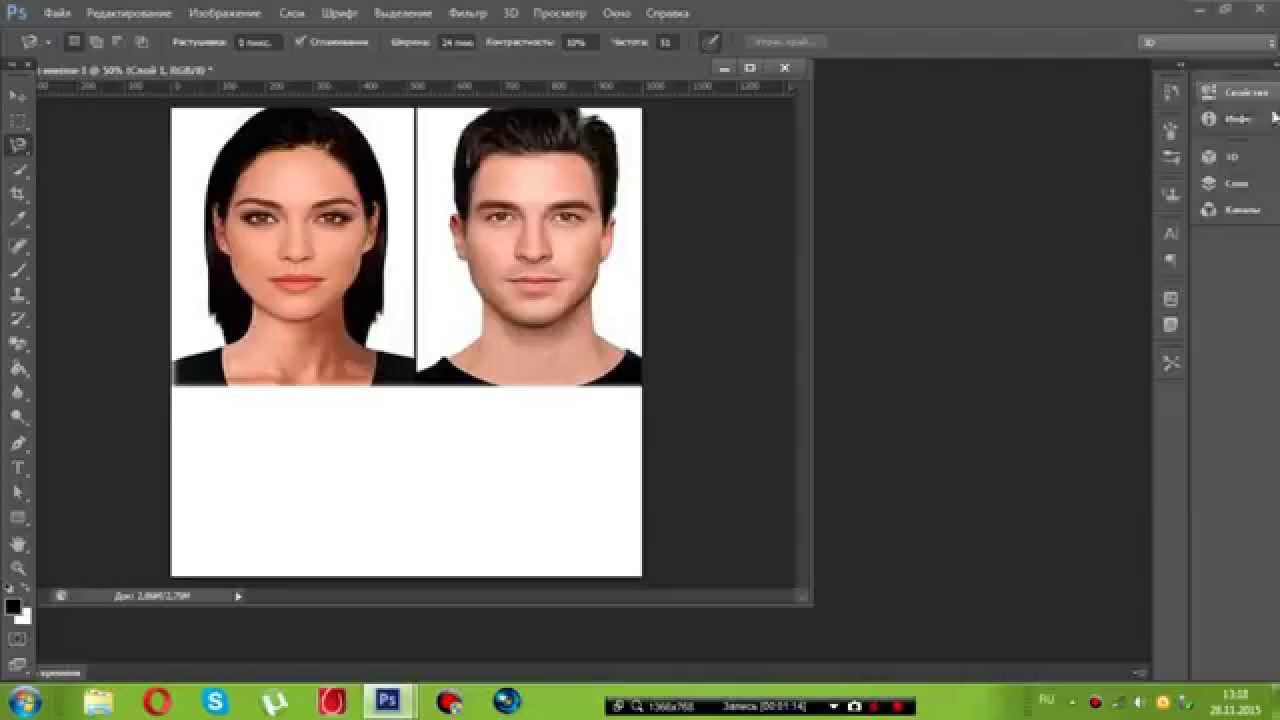
Рейтинг: 4.3 / 5 (на основе 57 отзывов) Спасибо за вашу оценку!
[Обязательно к прочтению] Как заменить / изменить лица в видео с помощью Face Changer
Можно ли поменять лица на видео без сложной операции?
Вы можете захотеть заменить лицо на видео по многим причинам, и это может показаться невозможным, если вы новичок в области редактирования видео.Но факты доказали, что изменить движущиеся лица в видео — простая задача, особенно если у вас есть профессиональная программа Face Changer в качестве помощника. Итак, в настоящее время ваша проблема в том, что является лучшим и наиболее эффективным средством для изменения лица?
В этом посте я хотел бы порекомендовать вам специальную программу Face Changer — Filmora Video Editor. С его помощью вы можете заменять лица на видео в несколько простых кликов.
См. Также: [Краткое руководство] Как размыть лица на видео?
Продвинутая часть?
Я также собрал некоторые онлайн-инструменты и приложения для смены лица, которые помогут вам изменить лицо в онлайн-видео в дополнение к программному обеспечению для замены лица.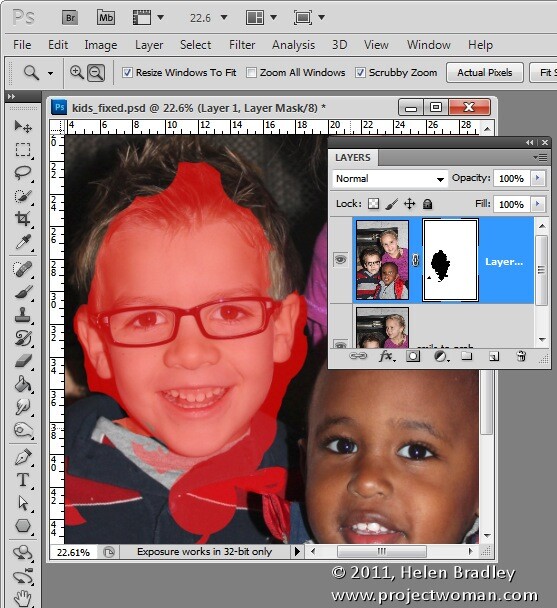
6 различных решений для замены лиц в видео; все, что вам нужно сделать, это сравнить их, воспользоваться бесплатной пробной версией и выбрать один в качестве помощника для ежедневного редактирования видео.
Отлично звучит? Давайте начнем!
Часть 1: Filmora Video Editor — Как изменить лицо на видео за несколько кликов?
Функция Face-off в Filmora Video Editor для Windows (или Filmora Video Editor для Mac) позволяет добавлять забавные картинки, а также мозаику для замены чьего-либо лица.Кроме того, это мощный инструмент для редактирования видео, который поможет вам изменить само видео. И вы можете применить к видео столько же видео- и аудиоэффектов. Просто воспользуйтесь пробной версией и получите больше преимуществ от этого видеоредактора.
Основные характеристики:
- Работает как известное приложение Face Changer или Face Swap для использования забавных фотоэффектов смены лица вместо оригинального;
- Предоставляет эффекты мозаики, помогающие размыть лица на видео;
- Отслеживайте движущиеся лица на ленте, чтобы можно было легко изменить внешний вид видео;
- Он предлагает множество навыков редактирования, которые помогут вам создать личный кинематографический фильм, включая разделение, зеленый экран, поворот, объединение и т.
 Д.
Д. - Экспортируйте и отправляйте видео в определенные форматы, устройства, социальные сети или записывайте на DVD в соответствии с вашими потребностями.
Как изменить лицо в видеоклипе с помощью программного обеспечения Face Changer?
С помощью Filmora Video Editor сменить лицо на видео будет очень просто. Просто выполните следующие 3 шага, чтобы изменить начало вашего видео.
Шаг 1. Импорт видео в видеоредактор
Убедитесь, что на вашем компьютере установлен Filmora Video Editor.Это начальный шаг при изменении лица видео. После установки вы можете запустить его, а затем открыть новое окно проекта. Оттуда перетащите видео в библиотеку мультимедиа или нажмите кнопку «Импортировать файлы мультимедиа сюда», чтобы добавить в видео, лицо которого вы хотите изменить.
Шаг 2. Перетащите видео на временную шкалу
После этого перетащите видео на временную шкалу, где произойдет изменение лица. Перейдите в «Эффекты»> «Утилита» и найдите эффект «Face-off», затем перетащите продукт на временную шкалу.
Перейдите в «Эффекты»> «Утилита» и найдите эффект «Face-off», затем перетащите продукт на временную шкалу.
Шаг 3. Смена лица на видео
Эффект отбрасывания лица поможет добавить новые лица к лицам, обнаруженным в используемом вами видеофайле. Дважды щелкните эффект Face-off на временной шкале. Затем вы увидите интерфейс, как показано ниже. Выберите забавное предустановленное лицо, чтобы заменить его в видеоклипе.
Шаг 4. Экспорт и сохранение
Когда вышеуказанные настройки выполнены и вы удовлетворены изменяющимся эффектом, вы можете нажать кнопку «Экспорт», чтобы экспортировать измененное лицо видео на компьютер или сайт обмена видео.
Читайте также:
— Как размыть лица на видео на YouTube
-10 приложений для размытия лиц на фотографиях и видео
Часть 2: 6 приложений или онлайн-сервисов для замены лица в видео
Изменение лица на видео, без сомнения, одно из увлекательных занятий редактированием видео.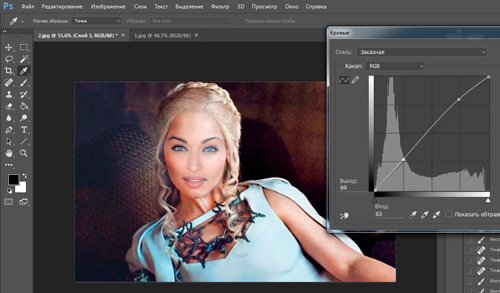 Вы можете не только обмениваться внешностью с друзьями и семьей в режиме реального времени, но также можете поменяться лицом со своими любимыми знаменитостями.Доступно множество программ, меняющих лица, от сетевых до настольных приложений. Тем не менее, вы должны получить наиболее подходящий инструмент для изменения внешнего вида для лучшего опыта.
Вы можете не только обмениваться внешностью с друзьями и семьей в режиме реального времени, но также можете поменяться лицом со своими любимыми знаменитостями.Доступно множество программ, меняющих лица, от сетевых до настольных приложений. Тем не менее, вы должны получить наиболее подходящий инструмент для изменения внешнего вида для лучшего опыта.
# 1: ChangeFaces.com
ChangeFaces.com — это уникальный онлайн-инструмент для редактирования фотографий. Программа позволяет вам менять изображения лица относительно простым и понятным способом. Пользователи могут делать селфи или загружать фото и создавать желаемый обмен лицами. После этого вы можете сохранить результат или поделиться им на онлайн-платформах.Представленные сцены также создают отличный фон для фотографий. Просто выберите интересующее место и начните менять лица.
Шаг 1. Посетите ChangFaces.com в браузере.
Шаг 2. Перейдите в «Лица», затем «Загрузить» или «Камера», в зависимости от того, что вам нравится.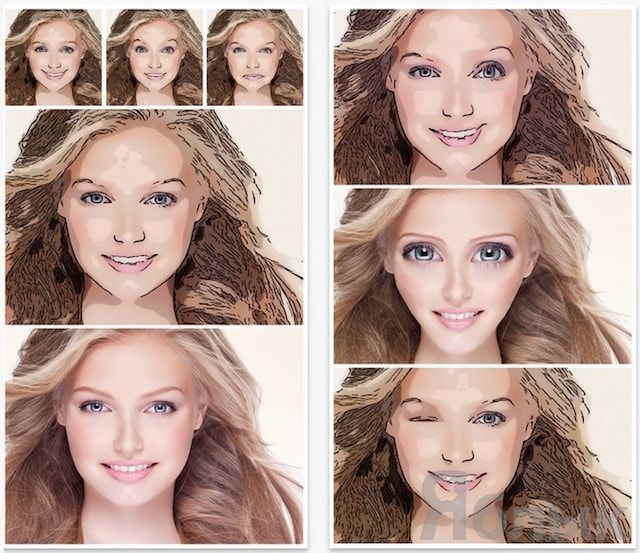 Есть также другие предустановленные лица знаменитостей, которые вы можете использовать вместо этого.
Есть также другие предустановленные лица знаменитостей, которые вы можете использовать вместо этого.
Шаг 3. Выберите вашу любимую сцену из списка мест, представленных на вкладке «Сцены».
Шаг 4. Дважды щелкните свое лицо, чтобы оно появилось в редакторе. Отрегулируйте по размеру кружки. Вы можете вращать влево, вправо, удалять объект, сохранять изображение и перемещать элемент по вашему выбору. Также есть возможность добавить текст и пузыри на заднем плане вашего видео. Это делает ваше редактирование довольно крутым.
Шаг 5. После того, как вы изменили лицо, вы можете распечатать, сохранить или поделиться своим файлом. Просто перейдите на вкладку «Файл» и выберите соответствующий вариант в раскрывающемся списке.
# 2: JibJab
JibJab — еще один популярный онлайн-инструмент для смены лица для видео. Программа предлагает пользователям абсолютную свободу помещать свои лица в видеоролики, такие как музыка и танцы, и делиться ими с друзьями и семьей.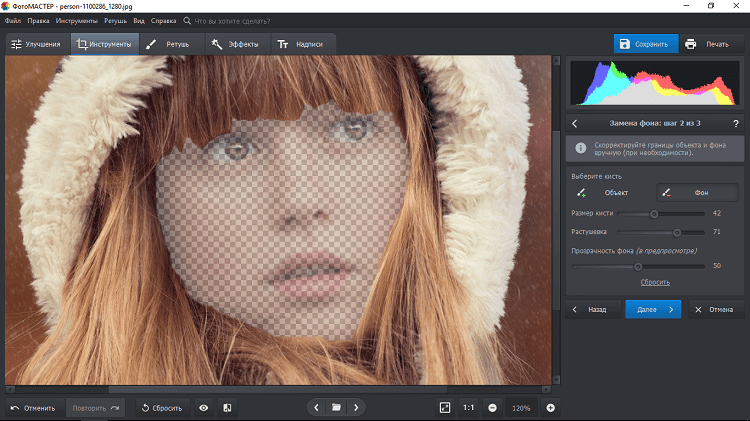 Процесс довольно прост, поскольку шаги понятны и понятны.
Процесс довольно прост, поскольку шаги понятны и понятны.
Шаг 1. Зайдите в онлайн-программу и выберите тематические видеоролики. Просто выберите те параметры в видео, которые вам больше всего подходят.
Шаг 2. Выберите персонажа и одно желаемое изображение для использования.Вы можете выбрать его из своей галереи или просто сделав новую фотографию через веб-камеру.
Шаг 3. Отрежьте лицо правильно с вырезом. Убедитесь, что глаза наведены на линию, увеличьте изображение и сформируйте вырез, используя точки вокруг контура.
Шаг 4. Совместите точки губ на всей фотографии, используя вырез для рта, а затем нажмите кнопку «Анимировать», чтобы убедиться, что движение синхронизировано. Если это не так, продолжайте регулировку, пока, наконец, не придете к желаемому результату.
Шаг 5. Повторите те же шаги для других персонажей в видео. Посмотрите и поделитесь ими, когда, наконец, закончите.
# 3: LunaPic
LunaPic — потрясающий инструмент для смены лиц с одним из самых простых и понятных интерфейсов, созданный для безмятежного взаимодействия с пользователем.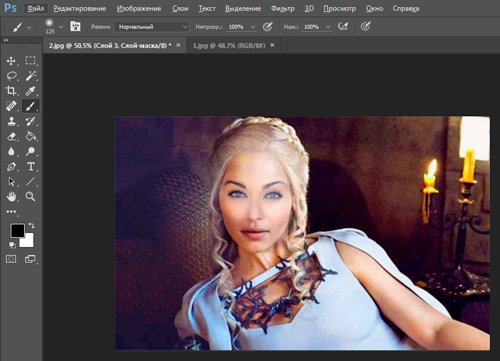 Пользователи могут сохранять или делиться своими отредактированными видео и фотографиями на популярных социальных сайтах, таких как Facebook, Twitter, Tumblr и Imgur, и это лишь некоторые из них.
Пользователи могут сохранять или делиться своими отредактированными видео и фотографиями на популярных социальных сайтах, таких как Facebook, Twitter, Tumblr и Imgur, и это лишь некоторые из них.
Шаг 1. Зайдите в программу в любимом браузере и загрузите исходное изображение.
Шаг 2. В главном интерфейсе перейдите на вкладку «Редактировать», затем «Обрезать изображение». Из числа отображаемых инструментов выберите «Инструмент круга», который поможет вам нарисовать овал вокруг лица, которое вы хотите использовать. Когда закончите, нажмите кнопку «Копировать и вставить».
Шаг 3. Загрузите новое изображение для использования или используйте ту же картину в зависимости от ваших потребностей.
Шаг 4. Перейдите к опции «Вставить изображение» на экране буфера обмена и выполните некоторые настройки.Выберите форму выреза, как овальную кромку с затемнением пикселей 2 или 5. Перетащите лицо и поместите его на нового человека. Когда закончите размещение, просто нажмите кнопку «Применить вставить изображение».
Шаг 5. Если у вас несколько символов, повторите эти шаги.
# 4: Face Swap Live
Face Swap Live — это выдающийся редактор фото и видео, который позволяет легко и увлекательно менять лица в видео. Пользователи могут загружать в Интернет видеоролики о знаменитостях и использовать их для отображения своей внешности в соответствии со своими интересами.Уникальная особенность этого фантастического приложения — возможность переключать лица в прямом эфире прямо из видеопотока камеры. Однако большинство приложений используют статические видео. В новой версии есть интерактивная замена лица, а также 3D-эффекты.
Шаг 1. Откройте приложение Face Swap Live.
Шаг 2. Выберите опцию камеры и сделайте снимок с друзьями. Программа заменит ваше лицо в режиме реального времени. Вы можете загружать изображения для личного обмена.Убедитесь, что вы всегда выбираете параметры «Лица» и «Фото» перед заменой лиц.
Шаг 3. После этого вы можете поделиться или сохранить отредактированный файл на своем ПК.
После этого вы можете поделиться или сохранить отредактированный файл на своем ПК.
# 5: Snapchat
Snapchat — это популярное приложение для обмена сообщениями среди многих подростков, которое позволяет им обмениваться фотографиями, текстами и видео, созданными пользователями, среди других файлов. Миллионы живых пользователей часто посещают Snapchat каждое мгновение, что приводит к огромному трафику. В 2016 году в Snapchat была добавлена технология смены лиц, что сделало его популярным инструментом для редактирования и обмена фотографиями.
Шаг 1. Перейдите в Snapchat и откройте его в режиме селфи.
Шаг 2. Коснитесь и удерживайте лицо, пока не увидите белую сетку.
Шаг 3. Просто пролистайте предоставленные опции сбоку от кнопки захвата, чтобы найти Face Swap.
Шаг 4. Совместите две грани, пока значки на экране не станут желтыми. В большинстве случаев снятие очков обеспечит более успешное выравнивание.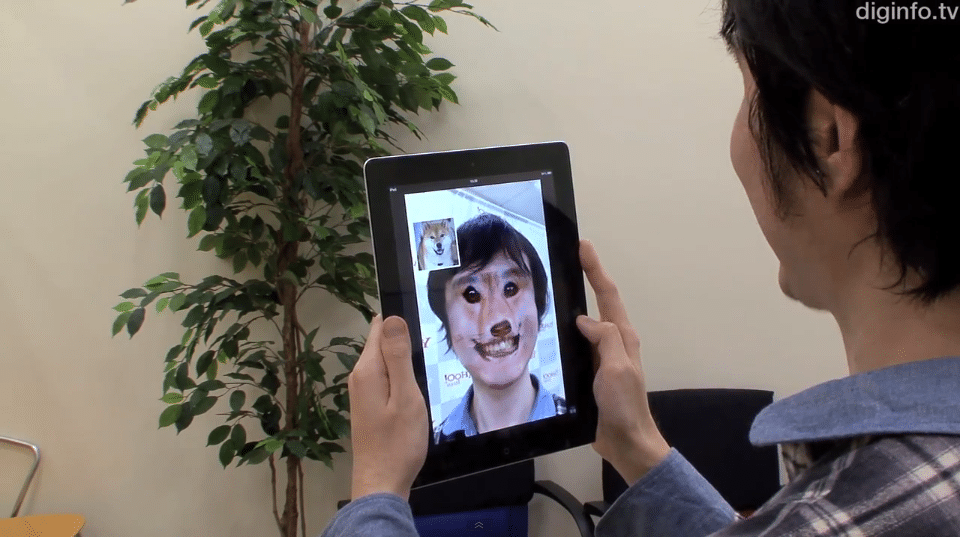
Шаг 5. Теперь коснитесь круга внизу и значка смены лица медведя, чтобы сделать снимок. Если вы хотите сохранить фотографию в библиотеке устройства, коснитесь значка, напоминающего стрелку вниз, в нижнем левом углу. Теперь вы можете поделиться сохраненным изображением на различных популярных социальных платформах, таких как Facebook, Twitter и по электронной почте.
Заключение
Я могу найти все решения, которые помогут вам заменить лицо на видео. Какой из них вы готовы попробовать?
На мой взгляд,
Если у вас нет высоких требований к качеству смены видео, то онлайн-сайты или мобильные приложения станут отличным выбором.
Но если вы хотите получить качественные видеоэффекты, Filmora Video Editor может стать для вас идеальным вариантом. Он позволяет вам менять лицо на видео и добавлять переходы к видео и даже редактировать видео как профессионал.
Проверьте значок ниже и получите бесплатную пробную версию этого мощного инструмента прямо сейчас.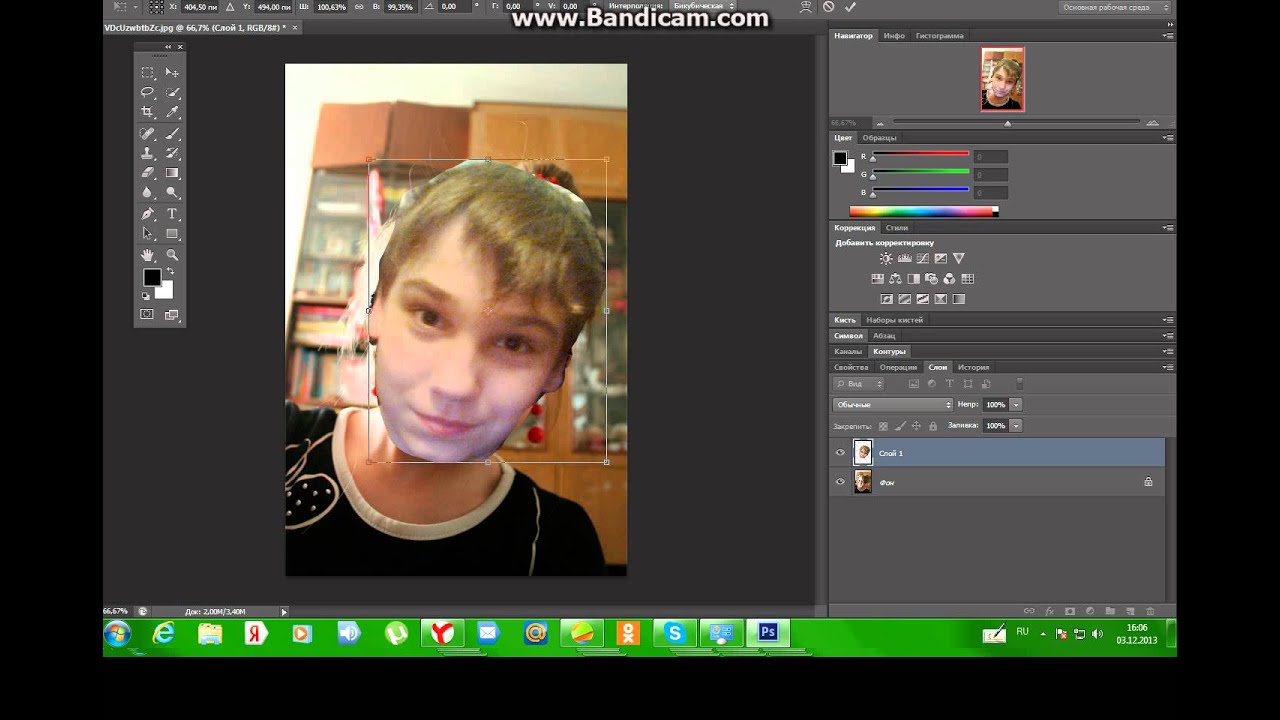
Отслеживание движения
Отслеживание движения
Вы можете отслеживать движение элементов в своих видео и добавлять маски или объекты, которые следуют за тем же движением.Например, вы можете применить маску, чтобы скрыть лицо, номерной знак или логотип торговой марки, которые видны в вашем видео.
Вы также можете отслеживать движение элемента, чтобы отслеживать его с помощью заголовка или другого объекта. Например, вы можете добавить метку с именем, чтобы следить за игроком в видео спортивного события.
Для отслеживания и маскирования элемента в видео1 В рабочем пространстве «Правка» выберите видеоклип на временной шкале, который вы хотите отслеживать, и выполните одно из следующих действий:
• На панели инструментов временной шкалы нажмите кнопку «Отслеживание движения».• Щелкните клип правой кнопкой мыши и выберите «Отслеживание движения» в контекстном меню.
2 В области «Объект маски» редактора отслеживания движения щелкните значок формы.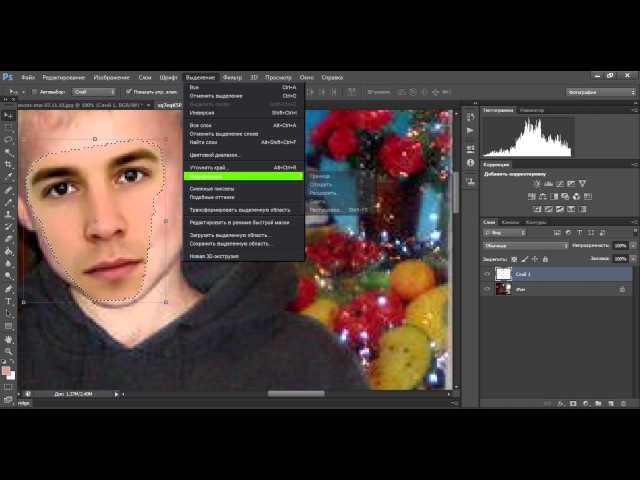
3 Перетащите в окне предварительного просмотра, чтобы применить форму к области, которую вы хотите покрыть. Настройте маску, перетаскивая узлы оранжевой маски.
4 В области «Мозаика» или «Размытие» выберите параметры, которые нужно применить, чтобы скрыть выбранную область.
Эффект мозаики (слева). Эффект размытия (справа)
5 Отслеживайте выбранную область видео, нажав одну из следующих кнопок «Анализ»:• Отслеживать выбранную маску назад по всем кадрам — отслеживает выбранную область назад от текущего момента времени до тех пор, пока она не будет обнаружена на экране
• Отслеживать выбранную маску назад на 1 кадр — отслеживает выбранную область на один кадр назад от текущего момента времени.Подходит для коротких сегментов отслеживания, которые нелегко отследить.
• Отслеживать выбранную маску — отслеживает выбранную область (назад и вперед от текущего момента времени) до тех пор, пока она не перестанет обнаруживаться на экране.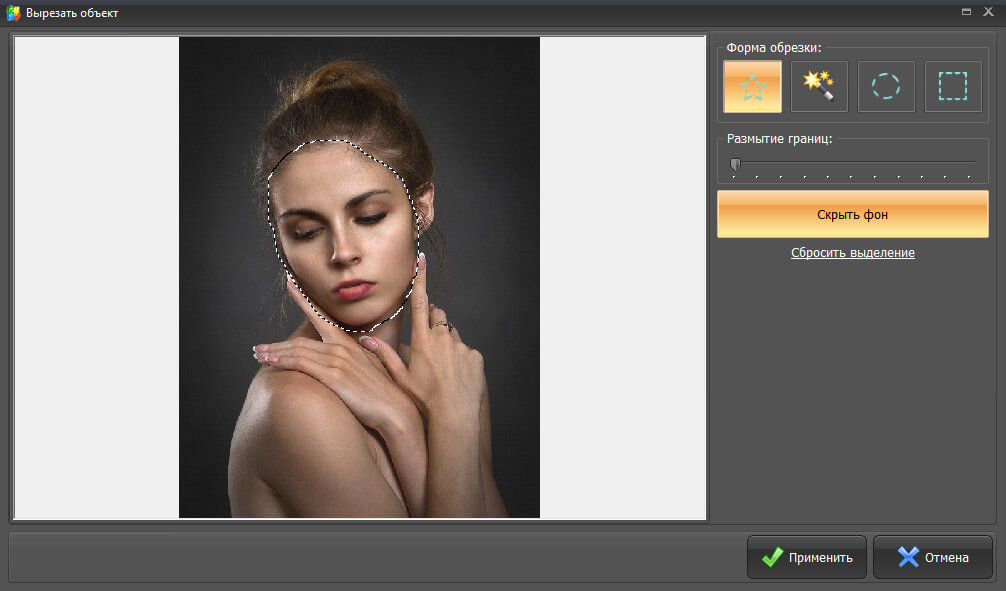
• Отслеживать выбранную маску вперед на 1 кадр — отслеживает выбранную область вперед на один кадр от текущей момент времени. Подходит для коротких сегментов отслеживания, которые нелегко отследить.
• Отслеживать выбранную маску вперед на все кадры — отслеживает выбранную область вперед от текущего момента времени до тех пор, пока она не будет обнаружена на экране.
6 Проверьте анализ отслеживания, воспроизведя видео с помощью элементов навигации под предварительным просмотром.
Приостановите видео, если заметите точки, в которых маска не полностью закрывает выбранную область, и отрегулируйте узлы в области предварительного просмотра. Вы можете изменить форму маски, щелкнув оранжевый контур маски, чтобы добавить узел (указатель показывает знак плюса), или щелкнув узел (выбранный узел белый) и нажав Удалить, чтобы удалить узел.
7 Нажмите OK, когда вас устраивает маска, и вернитесь в рабочее пространство редактирования.
Объект маски добавляется на временную шкалу над соответствующим видео.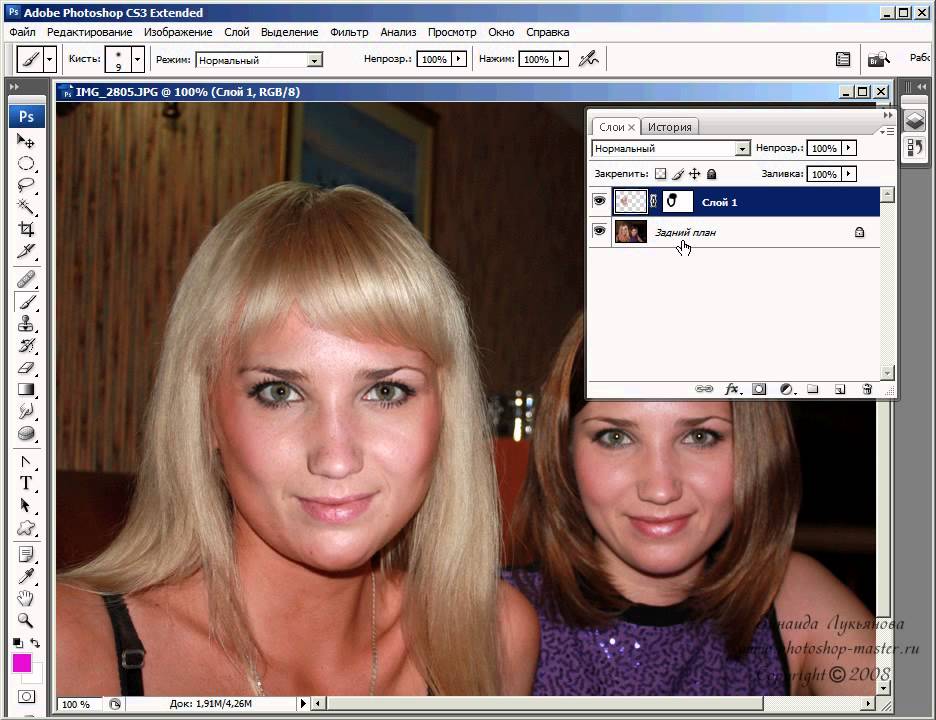
1 В рабочем пространстве «Правка» выберите видеоклип на временной шкале, который нужно отслеживать, и выполните одно из следующих действий:
• На панели инструментов временной шкалы щелкните «Движение» Кнопка отслеживания.• Щелкните клип правой кнопкой мыши и выберите «Отслеживание движения» в контекстном меню.
2 Щелкните вкладку «Следование за объектом».
3 В области «Следование за объектом» щелкните значок «Трекер».4 В области предварительного просмотра щелкните элемент, который нужно отслеживать. Лучше всего выбрать область с четким цветом и контрастом.
5 Отслеживайте выбранный элемент видео, нажав одну из следующих кнопок «Анализ»:• Отслеживать все кадры назад — отслеживает выбранную область назад от текущего момента времени до тех пор, пока она не будет обнаружена на экране.
• Отследить назад на 1 кадр — отслеживает выбранную область назад на один кадр от текущего момента времени. Подходит для коротких сегментов отслеживания, которые нелегко отследить.
Подходит для коротких сегментов отслеживания, которые нелегко отследить.
• Дорожка — отслеживает выбранную область (назад и вперед от текущей точки времени) до тех пор, пока она не перестанет обнаруживаться на экране.
• Отслеживать вперед на 1 кадр — отслеживает выбранную область вперед на один кадр от текущей точки времени. Подходит для коротких сегментов отслеживания, которые нелегко отследить.
• Отслеживать все кадры вперед — отслеживает выбранную область вперед от текущего момента времени до тех пор, пока она не будет обнаружена на экране.
6 Проверьте анализ отслеживания, воспроизведя видео с помощью элементов навигации под предварительным просмотром.
Если отслеживание потеряно в какой-либо момент, найдите точку, в которой он потерян, и повторно примените его.
7 Перетащите заголовок или объект, который нужно применить к пути отслеживания, в зону перетаскивания (область эскизов).
Выбранный заголовок или объект появится в области предварительного просмотра.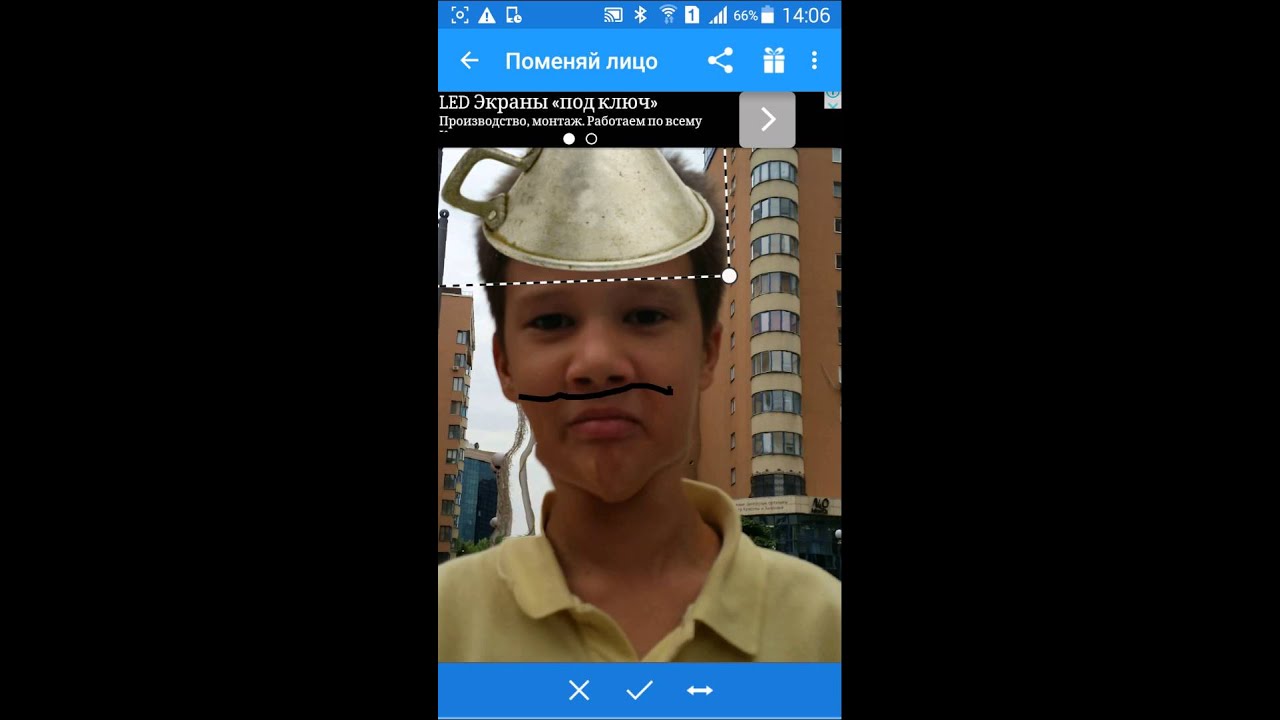
8 Чтобы отрегулировать положение заголовка или объекта, в области «Смещение» настройте параметры «По горизонтали» и «Вертикаль».
9 Чтобы масштабировать заголовок или объект, перетащите угловой маркер заголовка или объекта в области предварительного просмотра или в области размера, введите значения ширины и высоты.
10 Воспроизведите видео, чтобы проверить расположение заголовка или объекта.
11 Нажмите OK, когда вас устраивает отслеживание, чтобы вернуться в рабочее пространство редактирования.
Новая дорожка вставляется на шкалу времени над отслеживаемым видео.
Советы:
Вы не можете редактировать заголовки в редакторе отслеживания движения, поэтому лучше создать и сохранить заголовок заранее. Это позволит вам увидеть текст в контексте отслеживания движения.
Чтобы удалить объект отслеживания, щелкните правой кнопкой мыши эскиз в области перетаскивания и выберите «Удалить».
Чтобы переименовать объект отслеживания, щелкните правой кнопкой мыши эскиз в области перетаскивания и выберите «Переименовать».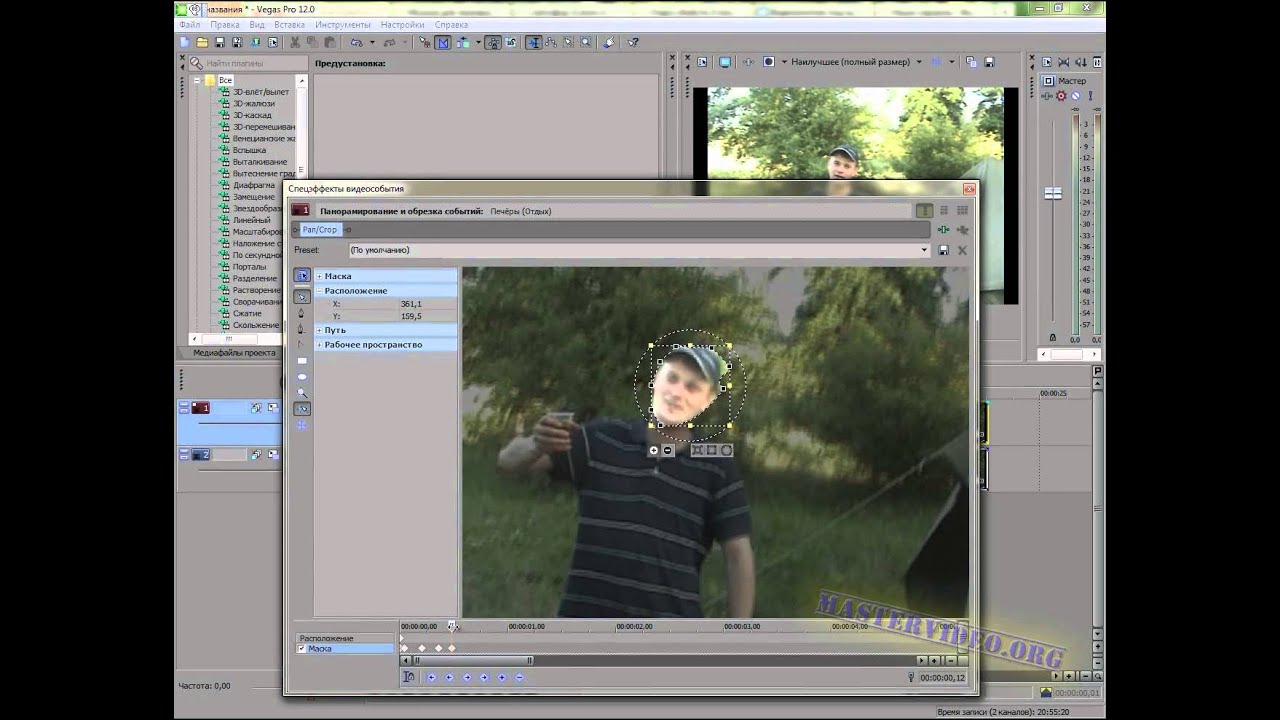 Введите желаемое имя.
Введите желаемое имя.
Чтобы заменить объект отслеживания, перетащите новый заголовок или объект на существующий эскиз.
Реалистичные дипфейки за 5 минут на Colab
И почему мы должны информировать общественность о существовании такой технологии
Вы бы хотели совершить лунную походку, как Майкл Джексон? Или вы хотите танцевать как BTS, но у вас даже руки не синхронизируются? Что ж, теперь ты можешь.
Дамы и господа, видео Deepfake настолько легко создать, что любой может сделать его. Вам не нужна докторская степень, и вам не нужно часами обучать моделей, вам даже не нужно проходить курс Generative Adversarial Network.
Все, что вам нужно, — это ваше собственное изображение всего тела, просто неподвижное изображение. Затем получите сольное видео танцора, выполняющего эти потрясающие движения. Как насчет того, чтобы выдать себя за кого-то? Все, что вам нужно сделать, это записать на видео себя и выбрать одну фотографию человека, которому вы хотите подражать. Машинное обучение оживит человека на картинке так, как вы хотите в своем видео.
Машинное обучение оживит человека на картинке так, как вы хотите в своем видео.
Создание дипфейков с одним изображением
Анимация изображения направлена на создание видеопоследовательностей, в которых человек на исходном изображении анимируется в соответствии с движением видео.
Эта технология относится к области компьютерного зрения, и академические исследователи работают над созданием более реалистичных видеороликов. Он использует машинное обучение для управления и создания визуальных изображений или видео, которые заменяют человека чужим.
Из любви к науке и с исследовательской точки зрения работа Александра, безусловно, впечатляет. Они представили новый способ анимировать исходное изображение с учетом видео вождения без какой-либо дополнительной информации или аннотаций об объекте для анимации. Он был опубликован в NeurIPS, а исходные коды доступны в Интернете.
Его работа превосходит современные по всем тестам, и она работает с множеством изображений (лица, тела, мультфильм и робот).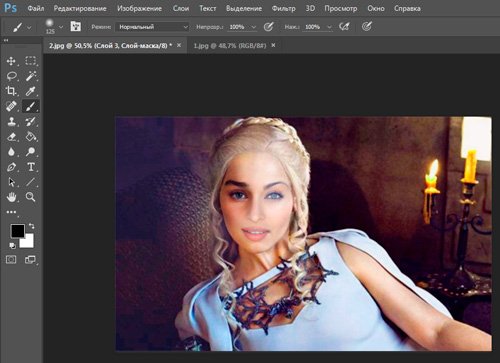 Модель настолько гибкая, что вы можете создавать Deepfake хорошего качества с одним целевым изображением объекта.
Модель настолько гибкая, что вы можете создавать Deepfake хорошего качества с одним целевым изображением объекта.
Предварительная информация не требуется
Его способность запоминать движения лица невероятна. Вы можете видеть, что он может определять ключевые точки на лице и очень хорошо следует за этими ключевыми точками движений видео.
В предыдущих работах нам нужна была дополнительная информация, такая как лицевые ориентиры для отображения движения головы и оценка позы для отображения движения всего тела.
В этой работе он может работать без использования каких-либо аннотаций или предварительной информации о конкретном объекте для анимации. После того, как модель обучилась на гранях, она может передавать любое движение на любые грани.
Красивое движение головы
Вы можете записать собственное видео и оживить человека на фотографии. Да еще живописный портрет Моны Лизы. Модель отслеживает все интересное в анимации: движения головы, рта и глаз.
Вы можете посмотреть вверх и повернуть голову. Вы можете что-то сказать, и движения рта выглядят великолепно. Вы можете закатить глаза, и движения глаз будут хорошо отображаться на целевом видео.
Движение всего тела тоже
Также работает для видео с движением всего тела! Теоретически это означает, что вы можете взять видео с Билли Джин и заставить Дональда Трампа совершать лунную походку, как Майкл Джексон.
Создает фон
Когда человек закрывает часть изображения, алгоритм должен определить его предысторию.В этой работе автоматически генерирует фон, который закрывает движущийся человек — совершенно фантастика.
Как это работает?
Во время обучения нейронная сеть реконструирует видео с неподвижным изображением и изучает скрытое представление движения видео. Во время тестирования модель использует исходное изображение и видео вождения. Модель пытается восстановить видео, определяя ключевые точки изображения и видео, представляя движение между движением исходного изображения в соответствии с движением, изображенным в этих кадрах.
Эта модель состоит из двух моделей: экстрактора движения и генераторной сети.
Средство извлечения движения обучается извлекать ключевые точки вместе с их локальными аффинными преобразованиями. Сеть генератора моделирует окклюзию в целевых движениях и объединяет внешний вид, извлеченный из исходного изображения, и движение, полученное из видео вождения.
Оценщик движения изучает скрытые представления движения в видео. Эти представления кодируются как специфичные для движения смещения ключевых точек (где ключевыми точками может быть положение глаз или рта) и локальные аффинные преобразования.
Модель имеет два выхода: плотное поле движения и маска окклюзии.
Эта маска определяет, какие части видео вождения могут быть восстановлены путем деформации исходного изображения. Контекст должен предполагать части, которых нет в исходном изображении, например, спина человека в модном примере, где спина человека не представлена в исходном изображении.
Генератор видеосигнала выводит детектор движения и исходное изображение и анимирует его в соответствии с видео вождения.Он искажает исходное изображение способами, которые напоминают движущееся видео и закрытые части.
Чтобы понять, как это работает, я предлагаю вам посетить страницу GitHub и изучить исследовательскую работу. Вы также можете посмотреть его видео, объясняющее, как это работает. Солидная крутая штука.
Хотите сделать свой собственный? Посмотрите этот блокнот Colab.
Отрицательные последствия Deepfakes
Deepfakes привлекли всеобщее внимание из-за их использования в фейковых новостях, мошенничестве, мошенничестве и многих других незаконных действиях.
Люди публиковали свои видео Deepfakes, которые они создали в сабреддите, r / deepfakes .![]() Многие из этих видео обменивать лицо, такие как Гадот и Taylor Swift, на порнографию исполнителей знаменитостей органов.
Многие из этих видео обменивать лицо, такие как Гадот и Taylor Swift, на порнографию исполнителей знаменитостей органов.
Также распространяются многие видео Deepfakes, на которых изображены политики. Это повлияло на политику, будучи авторитарными правительствами, распространяющими ложную информацию, ненависть и страх.
Эта технология заинтересовала как отрасль, так и правительство, чтобы контролировать и ограничивать использование Deepfakes.В феврале 2018 года Reddit заблокировал r / deepfakes за нарушение правил. В июне 2019 года он привлек внимание правительства к борьбе с распространением дезинформации путем ограничения технологии изменения видео Deepfakes.
Присоединяйтесь ко мне, чтобы сообщить о его существовании
Зная, что во всем мире есть люди, злоупотребляющие этой технологией. Вы спросите, а зачем я об этом пишу? Зачем я распространяю эти знания?
Поскольку в наши дни любой может легко создавать поддельные видео, такие генеративные модели больше не являются научной фантастикой. Я стремлюсь просвещать общественность, чтобы люди знали о существовании такой технологии. Понимая его существование, люди могут осознавать и уделять больше внимания различению между настоящим и фальшивым.
Я стремлюсь просвещать общественность, чтобы люди знали о существовании такой технологии. Понимая его существование, люди могут осознавать и уделять больше внимания различению между настоящим и фальшивым.
Поддельные новости — это часть сегодняшнего Интернета, теперь Deepfakes легко поддается оценке; это вывело дезинформацию на совершенно новый уровень. Это повлияло на политику, распространяя ложную информацию. Это привело к тому, что мошенники использовали его для обмана денег в Интернете.
В мире уже сейчас беспорядок из-за коронавируса; Я не уверен, как люди будут злоупотреблять этой технологией в такие моменты. Дипфейки как форма дезинформации опасны. Нам нужно обучать людей технологиям, и людям нужно видеть истину, а не просто верить в то, что мы видим.
Раздражающий эффект апельсина В движении: macProVideo.com
Что такое «раздражающий эффект апельсина»? Представьте гигантского апельсина с нарисованным лицом и говорящим в области рта. И да, вы тоже можете делать это в движении !! Бен Бальсер приходит на помощь.
И да, вы тоже можете делать это в движении !! Бен Бальсер приходит на помощь.
Недавно кто-то спросил, как добиться эффекта «раздражающего апельсина» в движении. Я понятия не имел, что это было, но когда я посмотрел, я сразу понял, что это будет отличная статья. На самом деле это очень просто и основано на моей предыдущей статье «Анимация фигурных масок в движении», где подробно описаны методы, которые я представляю здесь. Я не хочу быть слишком избыточным из-за ограниченного места в этой статье. В этой статье я расскажу об основах, но вы можете значительно усложнить их использование в других типах проектов.
Шаг 1. Настройка проекта
Первое, что мне нужно сделать, это застрелить моего актера. Зеленый экран не нужен, просто убедитесь, что это крупный план лица актера. Затем мне нужно изображение апельсина или другого неодушевленного предмета. Я использую видео со мной и фото персика. Фотография персика сделана на сплошном черном фоне. Оба сняты на мой iPhone и на Glif. Используйте Pixelmator, Photoshop или, как я, кеер в Motion, чтобы удалить фон персика. Я помещу персик в группу под названием Fruit Group, выбрав слой, щелкнув правой кнопкой мыши и выбрав Group.Видео с моим лицом идет в группу под названием Face Group. Я выберу обе группы и помещу их в группу персонажей. Группа фруктов должна быть ниже группы лиц. Выберите группу (или слой) и используйте Command-левая / правая скобка для их перемещения. F1 для вкладки «Свойства», измените размер и поверните слой видео с лицом, чтобы глаза и рот соответствовали неодушевленному объекту (персик) и выровнялись с ним.
Используйте Pixelmator, Photoshop или, как я, кеер в Motion, чтобы удалить фон персика. Я помещу персик в группу под названием Fruit Group, выбрав слой, щелкнув правой кнопкой мыши и выбрав Group.Видео с моим лицом идет в группу под названием Face Group. Я выберу обе группы и помещу их в группу персонажей. Группа фруктов должна быть ниже группы лиц. Выберите группу (или слой) и используйте Command-левая / правая скобка для их перемещения. F1 для вкладки «Свойства», измените размер и поверните слой видео с лицом, чтобы глаза и рот соответствовали неодушевленному объекту (персик) и выровнялись с ним.
Маскирование лица
Внутри группы лиц я создам новую подгруппу под названием «Фигуры».Выделите группу и нарисуйте круг (ключ C ) вокруг левого глаза и переименуйте его в Left Eye. Нарисуйте еще один вокруг правого глаза, назовите его Right Eye. Третья область вокруг рта, переименуйте ее в Mouth. Затем снимите флажок видимости для группы Shape.
Щелкните правой кнопкой мыши слой с изображением лица и выберите «Добавить маску изображения» ( Shift-Command-M ). Повторите два раза, чтобы этому слою фильма были назначены три маски изображения. Назовите их Left Eye, Right Eye, Mouth. Перетащите каждую фигуру на соответствующую маску изображения.Пуф, теперь мы видим грубый эффект.
Повторите два раза, чтобы этому слою фильма были назначены три маски изображения. Назовите их Left Eye, Right Eye, Mouth. Перетащите каждую фигуру на соответствующую маску изображения.Пуф, теперь мы видим грубый эффект.
Command-2 для библиотеки, перейдите в группу «Фильтры», в подгруппу «Размытие» и добавьте размытие по Гауссу к одной из форм. F3 на вкладке «Фильтры» и отрегулируйте величину, чтобы добавить к форме небольшую растушевку. Когда закончите, удерживайте клавишу Option , перетаскивая этот фильтр размытия на каждую из двух других фигур.
Анимация масок
Это трудоемкая часть, так что выпейте, успокойтесь и расслабьтесь.Установите курсор воспроизведения в начале шкалы времени и выберите слой «Форма рта» (а не маску изображения). На холсте щелкните правой кнопкой мыши центральную точку ограничивающей рамки, щелкните правой кнопкой мыши и выберите «Редактировать точки». F4 на вкладку «Форма» в инспекторе, перейдите на вкладку «Геометрия», щелкните ромбик ключевого кадра справа от строки заголовка панели «Контрольные точки».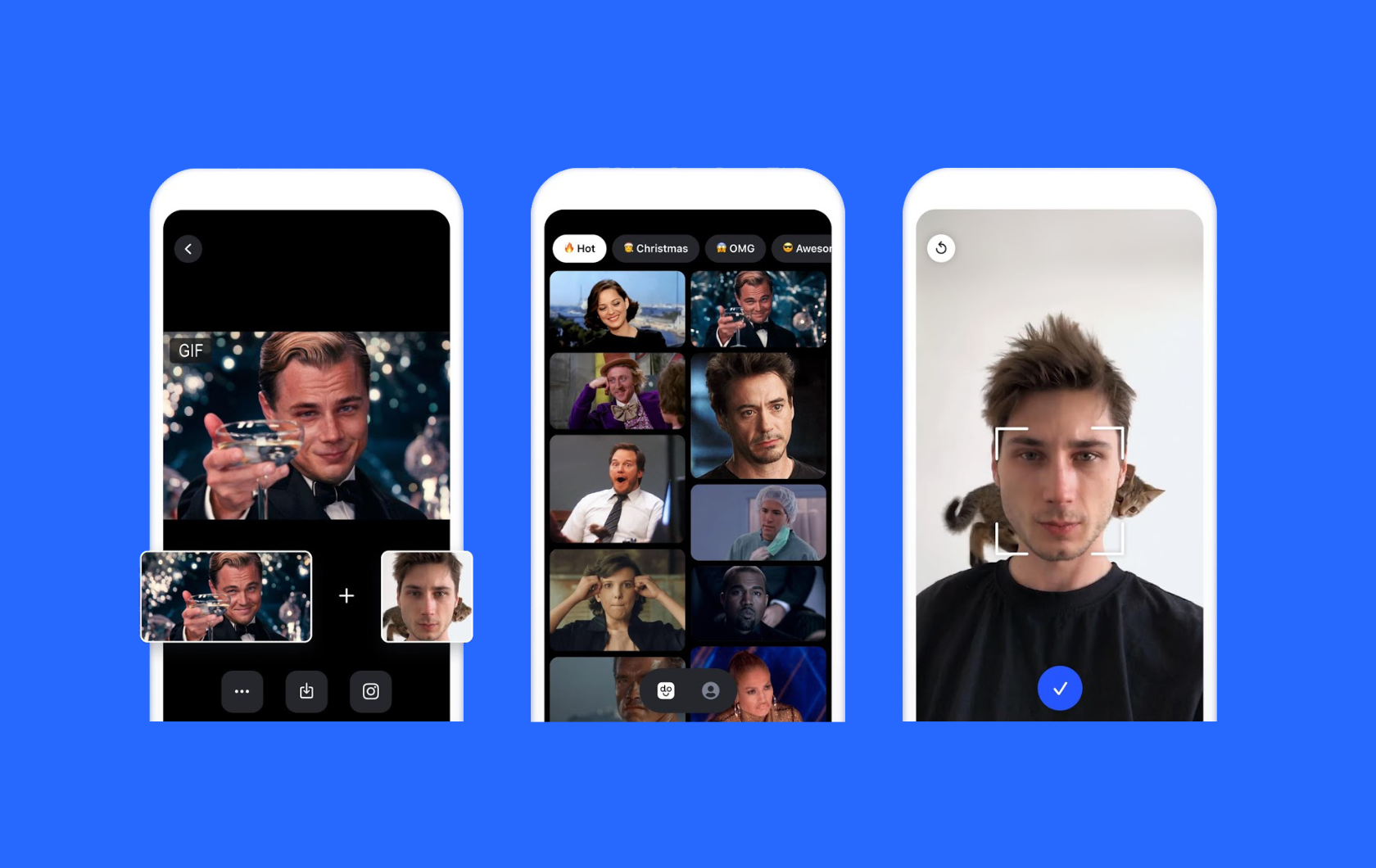 Это устанавливает ваш первый ключевой кадр. Отрегулируйте точки формы на холсте, чтобы маска плотно прилегала к закрытому рту. Теперь используйте клавишу со стрелкой влево , чтобы перемещаться кадр за кадром, при необходимости корректируя контрольные точки формы.При желании повторите для каждой формы глаз.
Это устанавливает ваш первый ключевой кадр. Отрегулируйте точки формы на холсте, чтобы маска плотно прилегала к закрытому рту. Теперь используйте клавишу со стрелкой влево , чтобы перемещаться кадр за кадром, при необходимости корректируя контрольные точки формы.При желании повторите для каждой формы глаз.
Советы по улучшению эффекта
Я только показываю основы того, как добиться этого эффекта. Вы, конечно, можете добавить фон, сделать группы трехмерными, чтобы добавить источник света для отбрасывания теней, если хотите, можете пойти на нет. Один совет, который я дам вам, — когда вы снимаете лица актеров на видео, убедитесь, что они не двигают головой и что их выражения лица очень ограничены. Вы также можете нанести макияж вокруг глаз и рта, чтобы лучше сочетаться с вашим неодушевленным предметом.Кроме того, как я узнал на собственном опыте, актеры-мужчины бреются. Моя козлиная бородка вокруг моего рта немного раздражала.
Заключение
Я надеюсь, что это увлекательное упражнение не только покажет вам, как антропоморфизировать неодушевленные объекты, но и поможет вам более глубоко изучить маскировку и композицию.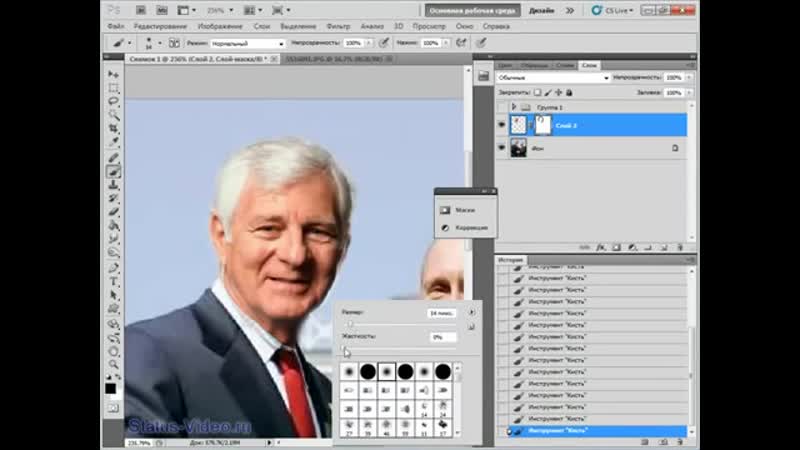 Не бойтесь этого, проявляйте творческий подход и получайте удовольствие.
Не бойтесь этого, проявляйте творческий подход и получайте удовольствие.
Бен Бальсер изучал педагогическую психологию в Университете Лойолы и после более чем 20-летней карьеры в сфере ИТ теперь занимается производством, консультированием, обучением и арендой оборудования для медиа-производства в качестве постоянной работы.Как сертифицированный мастер-тренер Apple, он в течение 8 лет руководил группой пользователей Louisiana Cajun Cutters FCP, преподавал пост-продакшн в Университете штата Луизиана и руководил их ежегодным учебным курсом по кинопроизводству для подростков. В настоящее время он преподает на предприятиях AATC в США и компании The Orchard Solutions. Он консультировал высшее образование, государственные, вещательные и частные производственные предприятия.
.

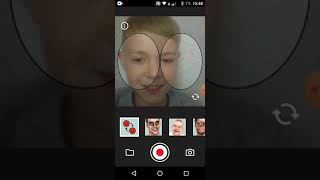
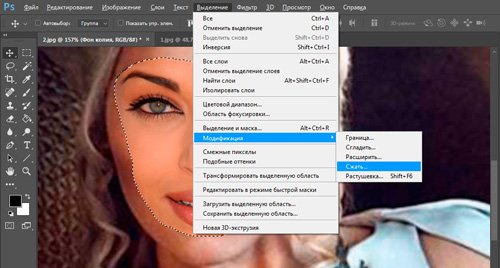
 Затем перетащите изображения на дорожку PIP.
Затем перетащите изображения на дорожку PIP.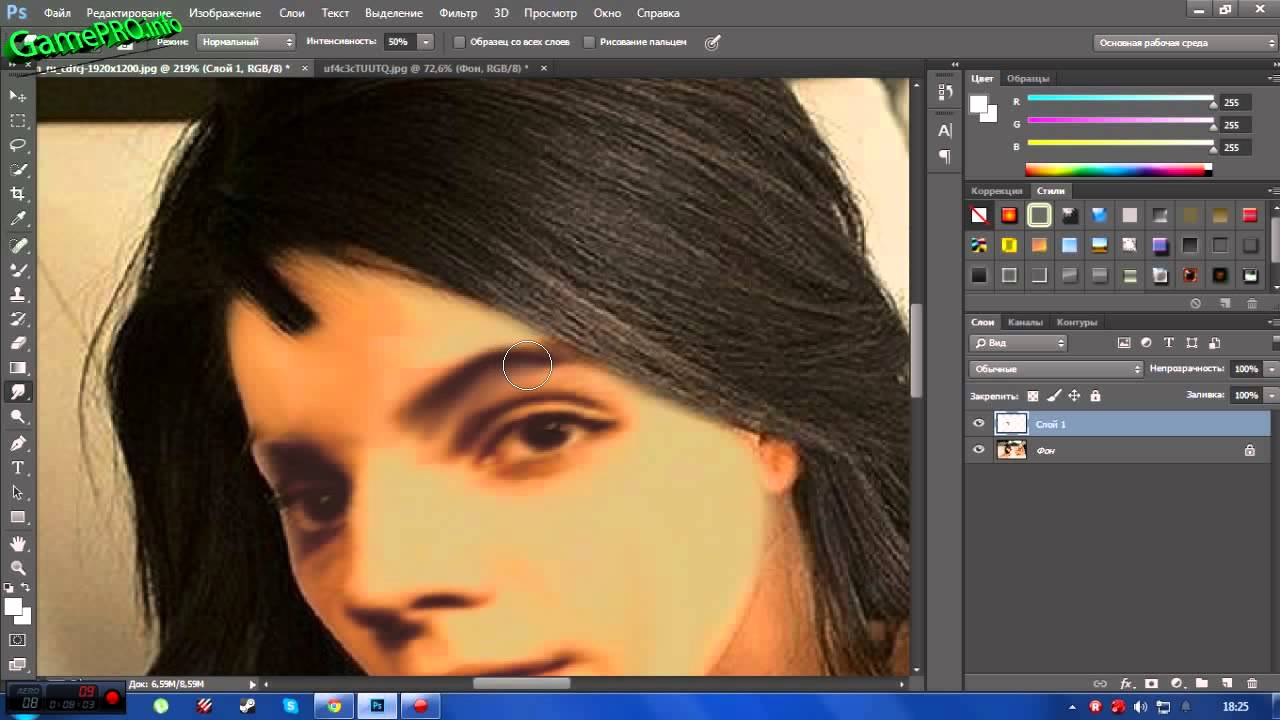 Просто убедитесь, что частота кадров такая же, как у AAE.
Просто убедитесь, что частота кадров такая же, как у AAE. Д.
Д.